Page 1
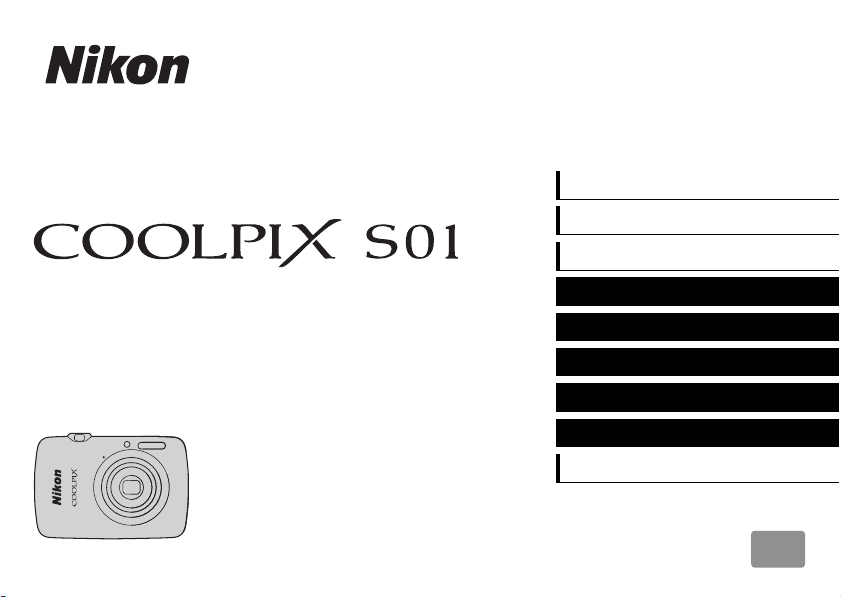
デジタルカメラ
クールピクスS01
目次
安全上のご注意
準備する
撮る
活用ガイド
見る
接続する
セットアップメニュー
資料
索引
Jp
Page 2
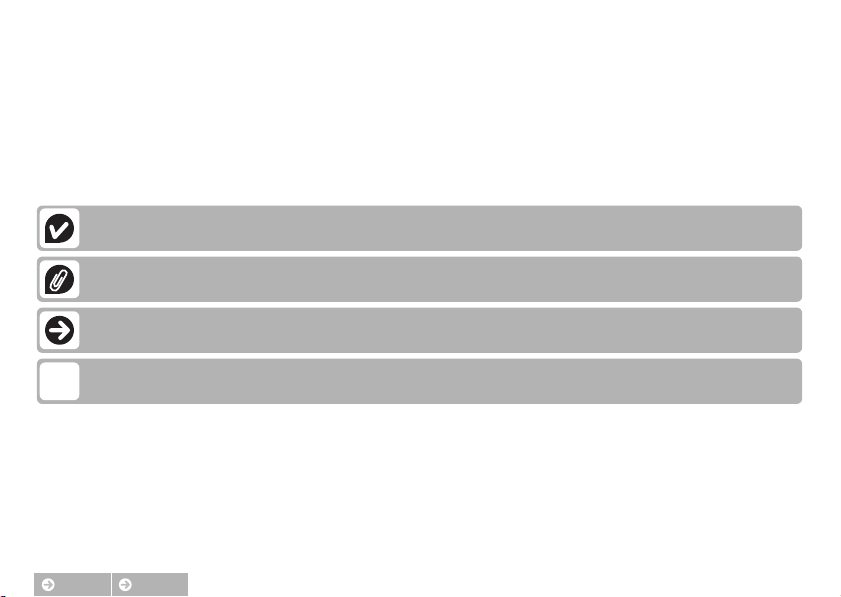
ニコンデジタルカメラ
お使いになる前に、本製品の使用方法や「安全上のご注意」(
理解してから正しくお使いください。お読みになった後は、お使いになる方がいつでも見られるところに保管
し、撮影を楽しむためにお役立てください。
COOLPIX S01
をお買い上げいただき、誠にありがとうございます。
A
)をよくお読みになり、内容を十分に
iii〜vii
本文中のマークについて
必要な情報を探すときにご活用ください。
カメラを使用する前に注意していただきたいことや守っていただきたいことを記載しています。
カメラを使用する前に知っておいていただきたいことを記載しています。
本書上で関連情報を記載した項目名です。
本書上で関連情報を記載した参照ページです。
A
表記について
• ご購入時に設定されている機能やメニューの設定状態を「初期設定」と表記しています。
• 本文中の画面表示を含むイラストは、実際と異なる場合があります。
目次 索引
0
Page 3
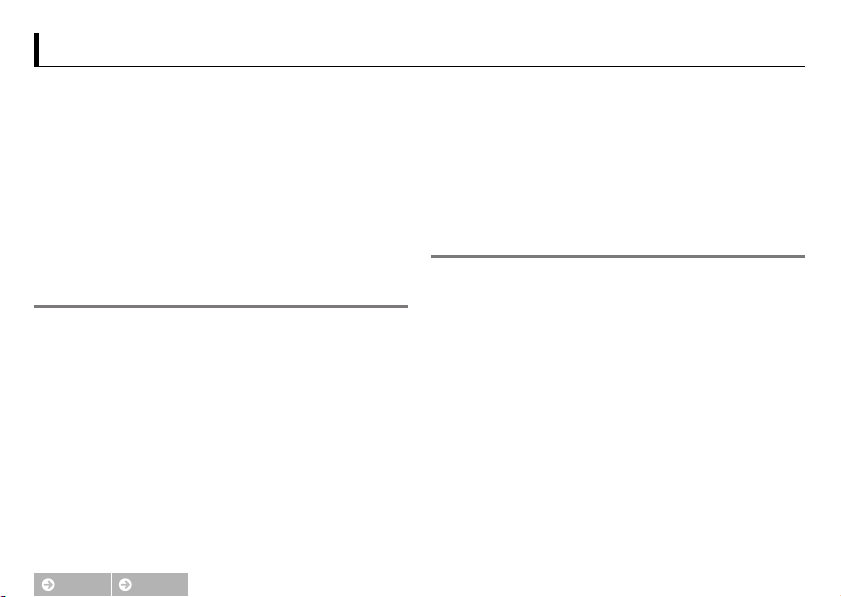
目次
目次
..................................................................... i
安全上のご注意
ご使用の前にご確認ください
準備する
各部の名称
タッチパネルを使う
カメラの設定を変更する
.............................................. iii
........................................................... 1
....................................................... 5
....................................... 6
............................... 7
撮る
簡単な撮影
いろいろな撮影
目次 索引
....................................................... 8
静止画を撮影する
撮影モードの情報表示
撮影メニューを使う
動画を撮影する
動画モードの情報表示
動画メニューを使う
...................................................... 8
......................................... 10
.............................................. 12
........................................................ 15
......................................... 16
.............................................. 17
............................................. 19
セルフタイマーを使う
フラッシュの設定を変える
......................................... 19
................................ 20
.................... viii
8
画像に特殊効果をつける
画像の明るさを調整する(露出補正)
画像のサイズを設定する
タッチ撮影を設定する
動画撮影時のAFモードを選ぶ
動画の画像サイズを変更する
......................................... 25
見る
簡単な再生
いろいろな再生
..................................................... 29
静止画を再生する(1コマ表示)
動画を再生する
再生モードの情報表示
再生メニューを使う
........................................................ 30
......................................... 31
.............................................. 32
............................................. 33
画像を拡大表示する
複数の画像を一覧表示する(サムネイル
表示)
........................................................................ 34
画像をお気に入りに登録する
お気に入り画像のみを表示する
撮影した日付ごとに表示する
.............................................. 33
..................................... 22
.......... 23
..................................... 24
....................... 27
........................... 28
29
..................... 29
........................... 35
...................... 37
........................... 38
目次
i
Page 4
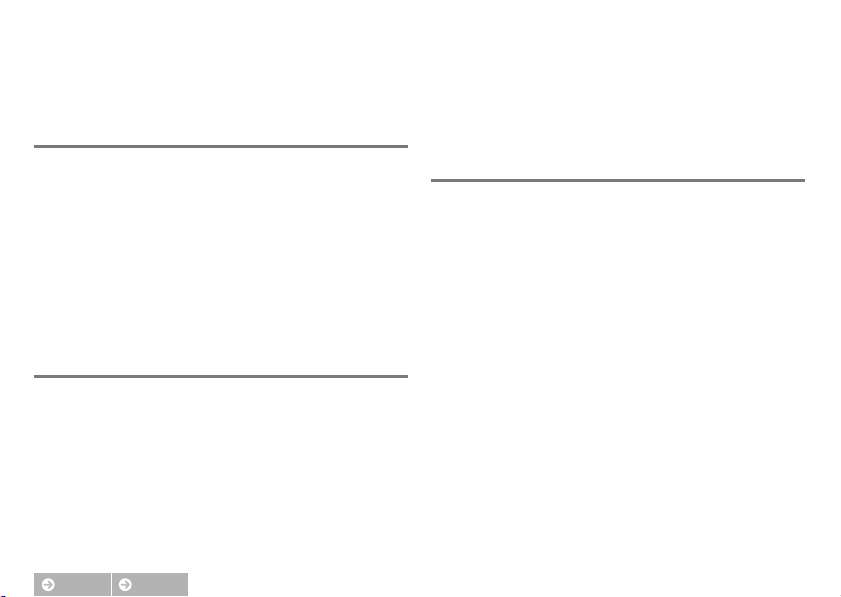
スライドショーで見る
画像に効果をつける(フィルター効果)
画像を削除する
............................................. 42
......................................... 39
接続する
パソコンに画像を取り込む
ViewNX 2
ViewNX 2
画像をプリンターで印刷する
プリントする画像をあらかじめ指定する
(
DPOF)...................................................... 50
テレビで画像を見る
をインストールする
を使う
......................... 45
....................... 45
.................................................... 46
..................... 48
..................................... 52
セットアップメニュー
HOME
電源ON時に表示される画面を設定する
地域と日時を変更する
操作音を鳴らさないようにする
メモリーを初期化(フォーマット)する
表示言語を変更する
目次 索引
画面のデザインを変更する
................................. 56
................. 58
..................................... 60
..... 40
45
53
........... 54
.... 55
.... 59
ビデオ出力の形式を切り換える
パソコン接続時に充電しないようにする
カメラを初期設定に戻す
ファームウェアのバージョンを確認する
................. 61
............................. 64
資料
記録データのファイル名とフォルダー名
カメラの取り扱い上のご注意
カメラのお手入れ方法
困ったときは
故障かな?と思ったら
警告メッセージ
主な仕様
索引
................................................................. 86
アフターサービスについて
................................................. 72
........................................................ 78
......................................................... 81
..................... 67
................................. 71
......................................... 72
......................... 88
目次
.... 62
.... 65
66
.... 66
ii
Page 5
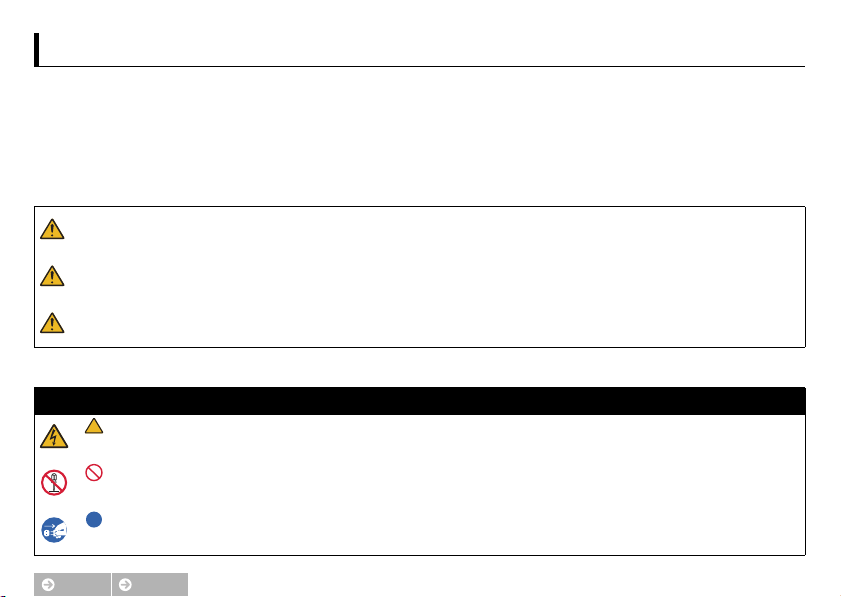
安全上のご注意
お使いになる前に「安全上のご注意」をよくお読みの上、正しい方法でお使いください。
この「安全上のご注意」は製品を安全に正しくお使いいただき、あなたや他の人々への危害や財産への損害
を未然に防止するために重要な内容を記載しています。内容を理解してから本文をお読みいただき、お読み
になった後は、お使いになる方がいつでも見られるところに必ず保管してください。
表示と意味は次のようになっています。
この表示を無視して、誤った取り扱いをすると、人が死亡または重傷を負う可能性が高いと想定され
危険
る内容を示しています。
この表示を無視して、誤った取り扱いをすると、人が死亡または重傷を負う可能性が想定される内容
警告
を示しています。
この表示を無視して、誤った取り扱いをすると、人が傷害を負う可能性が想定される内容および物的
注意
損害の発生が想定される内容を示しています。
お守りいただく内容の種類を、以下の図記号で区分し、説明しています。
絵表示の例
記号は、注意(警告を含む)を促す内容を告げるものです。図の中や近くに具体的な注意内容(左図の
場合は感電注意)が描かれています。
記号は、禁止(してはいけないこと)の行為を告げるものです。図の中や近くに具体的な禁止内容
(左図の場合は分解禁止)が描かれています。
記号は、行為を強制すること(必ずすること)を告げるものです。図の中や近くに具体的な強制内容
(左図の場合はプラグをコンセントから抜く)が描かれています。
目次 索引
安全上のご注意
iii
Page 6
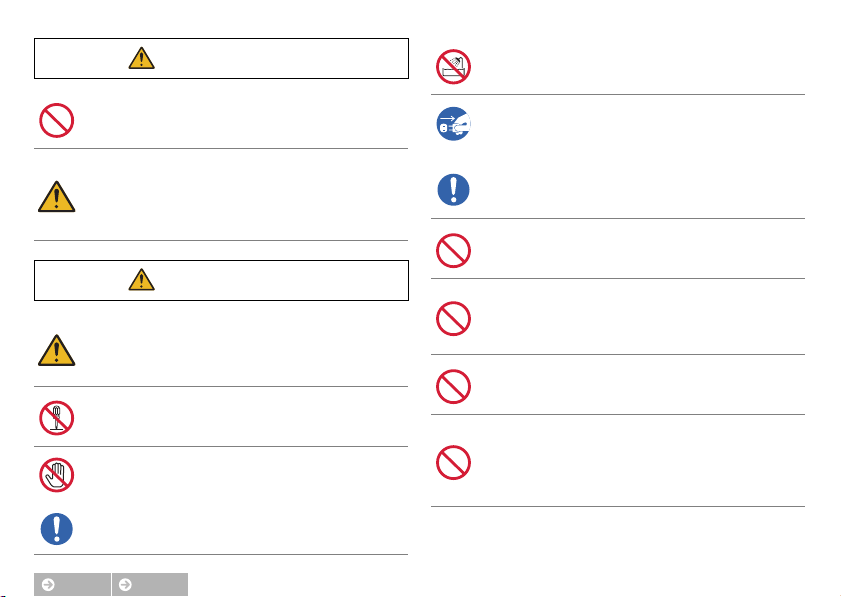
使用禁止
危険
警告
分解禁止
接触禁止
すぐに修理
依頼を
危険(カメラについて)
コンセントから充電するときは専用の本体
ACアダプターを使う
充電
液もれ、発熱、破裂の原因となります。
カメラからもれた液が目に入ったときは、
すぐにきれいな水で洗い、医師の治療を受
けること
そのままにしておくと、目に傷害を与える
原因となります。
警告(カメラについて)
カメラからもれた液が皮膚や衣服に付いた
ときは、すぐにきれいな水で洗うこと
そのままにしておくと、皮膚がかぶれたり
する原因となります。
分解、修理や改造をしない
異常動作や感電などのケガの原因になり
ます。
落下などによって破損し、内部が露出した
ときは、露出部に手を触れないこと
感電したり、破損部でケガをする原因とな
ります。
電源を抜いて、ニコンサービス機関に修理
を依頼してください。
水かけ禁止
プラグを
抜く
すぐに修理
依頼を
禁止
使用禁止
発光禁止
発光禁止
水につけたり、水をかけたり、雨にぬらした
りしないこと
発火したり感電の原因となります。
熱くなる、煙が出る、こげ臭いなどの異常時
は、カメラの電源を
そのまま使うと、火災、やけどの原因となり
ます。
電源を抜いて、ニコンサービス機関に修理
を依頼してください。電源を外す際、やけど
に十分に注意してください。
通電中のカメラに長時間直接触れない
使用中に温度が高くなる部分があり、低温
やけどの原因になることがあります。
引火、爆発のおそれのある場所では使わない
プロパンガス、ガソリン、可燃性スプレーな
ど引火性ガスや粉塵の発生する場所で使用
すると爆発や火災の原因になります。
車の運転者等にむけてフラッシュを発光し
ないこと
事故の原因となります。
フラッシュを人の目に近づけて発光しない
こと
視力障害の原因となります。
特に乳幼児を撮影するときは
てください。
OFF
にして、電源を外す
1 m以上離れ
目次 索引
安全上のご注意
iv
Page 7
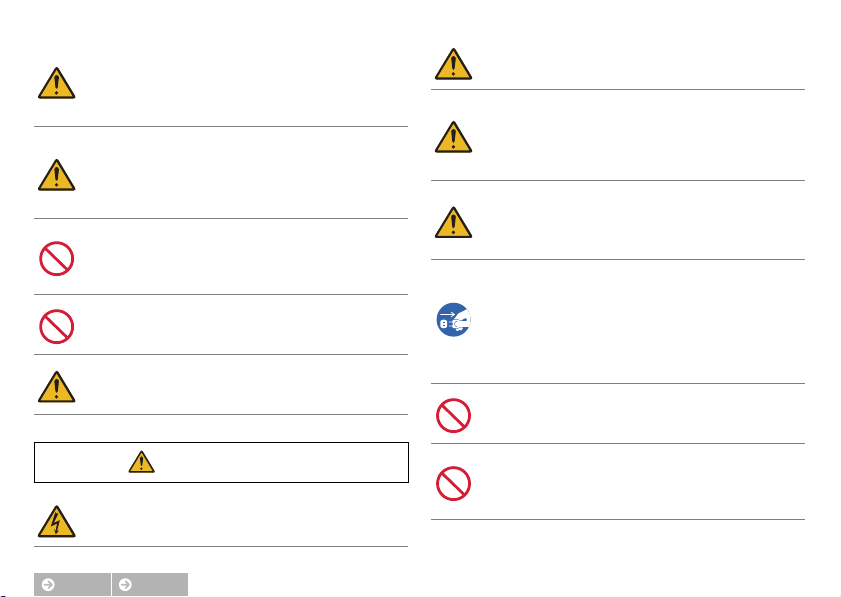
保管注意
保管注意
使用禁止
使用禁止
警告
感電注意
幼児の口にはいる小さな付属品は、幼児の
手の届く所に置かない
幼児の飲み込みの原因となります。
飲み込んだときは、ただちに医師にご相談
ください。
ストラップが首に巻きつかないようにする
こと
特に幼児・児童の首にストラップをかけな
いこと
首に巻き付いて窒息の原因となります。
充電時に雷が鳴り出したら、電源プラグに
触れない
感電の原因になります。
雷が鳴り止むまで機器から離れてください。
変色や変形、そのほか今までと異なること
に気づいたときは、使用しないこと
液もれ、発熱、破裂の原因となります。
充電の際に、所定の充電時間を超えても充
電が完了しないときは充電をやめる
液もれ、発熱、破裂の原因となります。
注意(カメラについて)
ぬれた手でさわらないこと
感電の原因になることがあります。
保管注意
保管注意
使用注意
プラグを
抜く
発光禁止
禁止
製品は、幼児の手の届く所に置かない
ケガの原因になることがあります。
使用しないときは、電源を
ズを遮光し、太陽光のあたらない所に保管
すること
太陽光が焦点を結び、火災の原因になるこ
とがあります。
航空機内では、離着陸時に電源を
病院では、病院の指示に従う
本機器が出す電磁波などが、航空機の計器や
医療機器に影響を与えるおそれがあります。
長期間使わないときは本体充電
ターを外すこと
火災、ケガや周囲を汚損する原因になるこ
とがあります。
ACアダプターをお使いの際には、
本体充電
電源プラグをコンセントから抜いて、その
後でカメラを取り外してください。
内蔵フラッシュの発光窓を人体やものに密
着させて発光させないこと
やけどや発火の原因になることがあります。
布団でおおったり、つつんだりして使用し
ないこと
熱がこもりケースが変形し、火災の原因に
なることがあります。
OFF にしてレン
OFF
にする
AC アダプ
目次 索引
安全上のご注意
v
Page 8
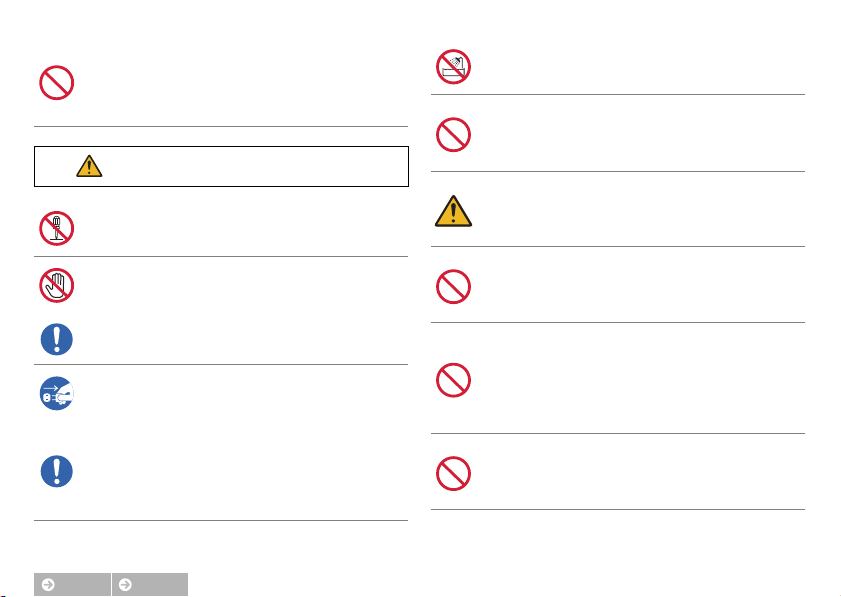
窓を閉め切った自動車の中や直射日光が当
たる場所など、異常に温度が高くなる場所
放置禁止
に放置しないこと
内部の部品に悪い影響を与え、火災の原因
になることがあります。
警告(本体充電ACアダプターについて)
分解禁止
接触禁止
すぐに修理
依頼を
プラグを
抜く
すぐに修理
依頼を
分解したり、修理や改造をしない
異常動作や感電などのケガの原因になり
ます。
落下などによって破損し、内部が露出した
ときは、露出部に手を触れないこと
感電したり、破損部でケガをする原因とな
ります。
電源プラグをコンセントから抜いて、ニコン
サービス機関に修理を依頼してください。
熱くなる、煙が出る、こげ臭いなどの異常時
は、速やかに電源プラグをコンセントから
抜くこと
そのまま使用すると火災、やけどの原因と
なります。
電源プラグをコンセントから抜く際、やけ
どに十分に注意してください。
電源プラグをコンセントから抜いて、ニコン
サービス機関に修理を依頼してください。
水かけ禁止
使用禁止
警告
使用禁止
禁止
禁止
水につけたり、水をかけたり、雨にぬらした
りしないこと
発火したり感電の原因となります。
引火、爆発のおそれのある場所では使わない
プロパンガス、ガソリン、可燃性スプレーな
ど引火性ガスや粉塵の発生する場所で使用
すると爆発や火災の原因になります。
電源プラグの金属部やその周辺にほこりが
付着しているときは、乾いた布で拭き取る
こと
そのまま使用すると、火災の原因になります。
雷が鳴り出したら、電源プラグに触れない
こと
感電の原因となります。
雷が鳴り止むまで機器から離れてください。
ケーブルを傷つけたり、加工したりしない
こと
また、重いものを載せたり、加熱したり、
引っぱったり、むりに曲げたりしないこと
ケーブルが破損し、火災、感電の原因となり
ます。
通電中の
ACアダプターに長時間直接触れ
ない
使用中に温度が高くなる部分があり、低温
やけどの原因になることがあります。
目次 索引
安全上のご注意
vi
Page 9
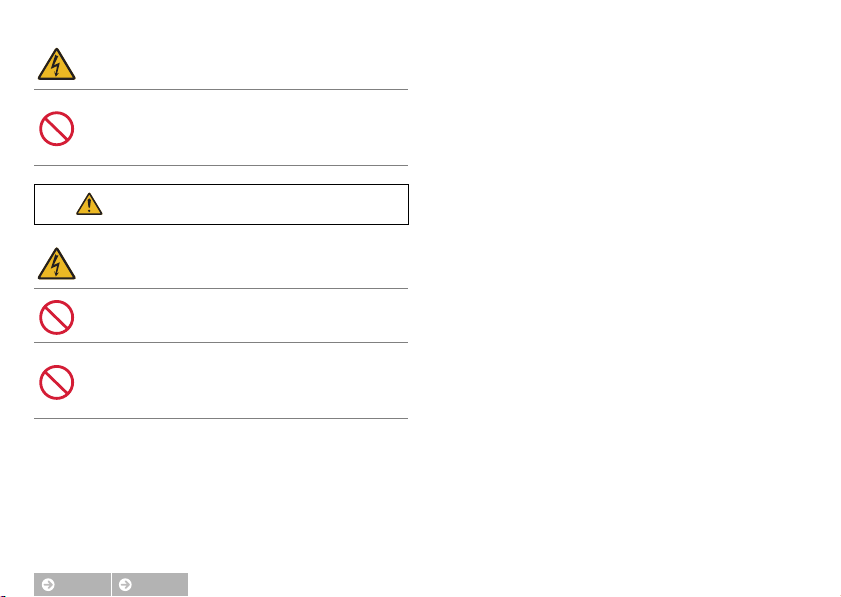
感電注意
禁止
ぬれた手で電源プラグを抜き差ししないこと
感電の原因となります。
海外旅行者用電子式変圧器(トラベルコン
バーター)や
電源に接続して使わないこと
発熱、故障、火災の原因となります。
DC/AC インバーターなどの
注意(本体充電ACアダプターについて)
感電注意
放置注意
禁止
ぬれた手でさわらないこと
感電の原因になることがあります。
製品は、幼児の手の届く所に置かない
ケガの原因になることがあります。
布団でおおったり、つつんだりして使用し
ないこと
熱がこもりケースが変形し、火災の原因に
なることがあります。
目次 索引
安全上のご注意
vii
Page 10
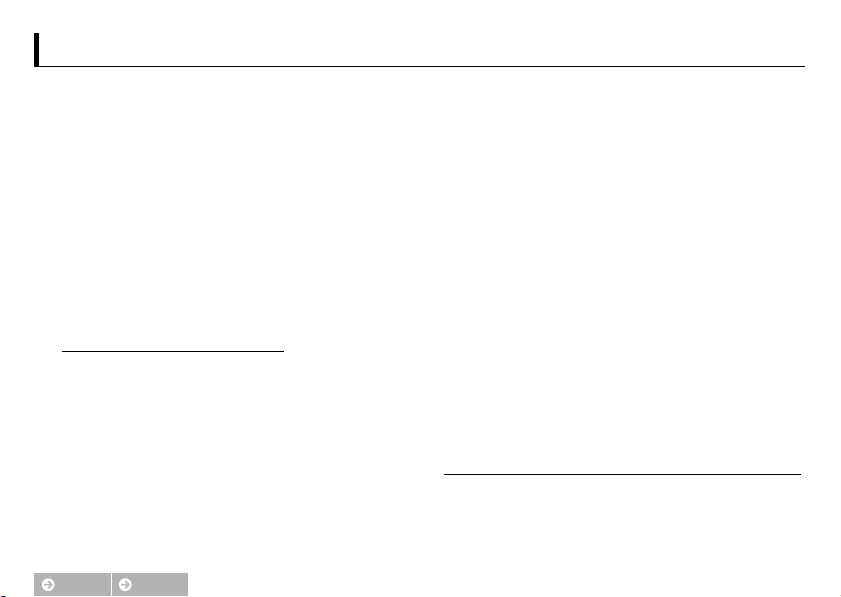
ご使用の前にご確認ください
● 保証書について
この製品には「保証書」が付いていますのでご確認くだ
さい。「保証書」は、お買い上げの際、ご購入店からお
客様へ直接お渡しすることになっています。必ず「ご購
入年月日」と「ご購入店」が記入された保証書をお受け
取りください。「保証書」をお受け取りにならないと、ご
購入1年以内の保証修理が受けられないことになりま
す。お受け取りにならなかった場合は、ただちにご購入
店にご請求ください。
● カスタマー登録のお願い
下記のホームページから登録をお願いします。
https://reg.nikon-image.com/
付属の「登録のご案内」に記載の登録コードをご用意く
ださい。
● 大切な撮影を行う前には試し撮りを
大切な撮影(結婚式や海外旅行など)の前には、必ず試
し撮りをしてカメラが正常に機能することを事前に確
認してください。本製品の故障に起因する付随的損害
(撮影に要した諸費用および利益喪失等に関する損害
等)についての補償はご容赦願います。
● 本製品を安心してお使いいただくために
本製品は、当社製のアクセサリー(本体充電ACアダプ
ターなど)に適合するように作られていますので、当社
製品との組み合わせでお使いください。
• 他社製品や模倣品と組み合わせてお使いになると、事
故、故障などが起こる可能性があります。その場合、
当社の保証の対象外となりますのでご注意ください。
● 説明書について
• 説明書の一部または全部の無断転載を固くお断りいた
します。
• 説明書の誤りなどについての補償はご容赦ください。
• 製品の外観、仕様、性能は予告なく変更することがあ
りますので、ご了承ください。
• 説明書が破損などで判読できなくなったときは、
ファイルを下記のホームページからダウンロードでき
ます。
PDF
http://www.nikon-image.com/support/manual/
ニコンサービス機関で新しい使用説明書を購入すること
もできます(有料)。
目次 索引
ご使用の前にご確認ください
viii
Page 11
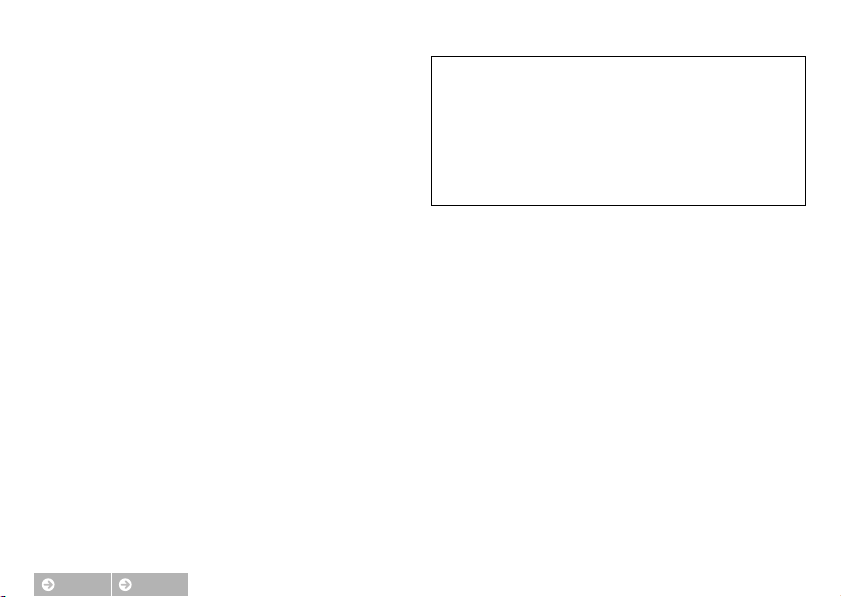
● 著作権についてのご注意
あなたがカメラで撮影または録音したものは、個人とし
て楽しむなどの他は、著作権法上、権利者に無断で使う
ことができません。なお、実演や興行、展示物の中には、
個人として楽しむなどの目的であっても、撮影や録音を
制限している場合がありますのでご注意ください。ま
た、著作権の目的となっている画像や音楽は、著作権法
の規定による範囲内でお使いになる以外は、ご利用いた
だけませんのでご注意ください。
● カメラを譲渡/廃棄するときのご注意
カメラ内蔵メモリー内のデータは、カメラやパソコンで
初期化または削除しただけでは完全には削除されませ
ん。譲渡/廃棄した後にデータが復元され、重要なデー
タが流出してしまう可能性があります。メモリー内の
データはお客様の責任において管理してください。カメ
ラを譲渡/廃棄する際は、初期化後にメモリーがいっぱ
いになるまで、空や地面などを撮影するようおすすめし
ます。なお、[
も、同様に別の画像で置き換えてから譲渡/廃棄してく
ださい。
画面デザイン]の背景画像(A54)
HOME
● 電波障害自主規制について
この装置は、クラスB情報技術装置です。この装置は、
家庭環境で使用することを目的としていますが、この
装置がラジオやテレビジョン受信機に近接して使用
されると、受信障害を引き起こすことがあります。
説明書に従って正しい取り扱いをしてください。
VCCI-B
目次 索引
ご使用の前にご確認ください
ix
Page 12
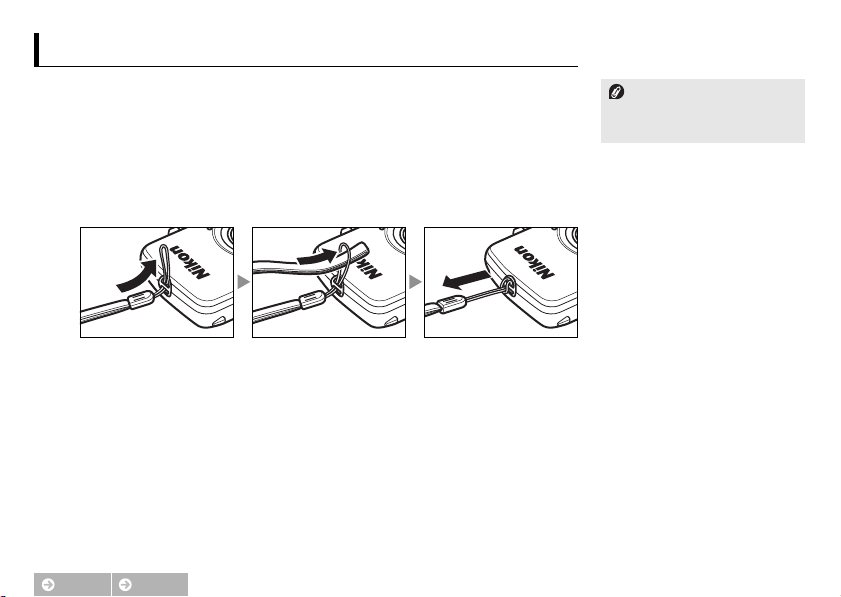
準備する
1 箱の中身を確認する
COOLPIX S01
❏
ストラップ
❏
本体充電ACアダプター
❏
ケーブル
USB
❏
• 万一、不足のものがありましたら、ご購入店にご連絡ください。
カメラ本体
EH-69P
UC-E16
※
使用説明書
❏
安全上のご注意
❏
保証書
❏
2 ストラップを取り付ける
目次 索引
このカメラは、充電池とメモ
リーを内蔵しています。市販のメモ
リーカードは使用できません。
準備する
1
Page 13
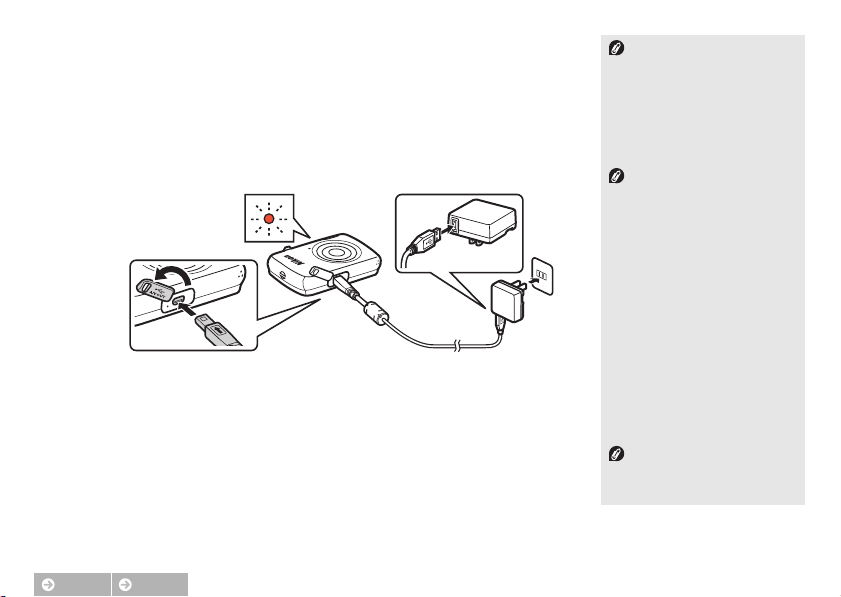
3 カメラを充電する
ご購入後にはじめてカメラを充電するときは、必ず本体充電ACアダプターでカ
メラを充電してください。
qカメラの電源が
でカメラと本体充電
w電源プラグをコンセントに差し込む(e)
• 充電には約
電源ランプの表示
ゆっくり点滅:充電中
消灯:充電完了
e充電が完了したら、コンセントから本体充電
ブルを外す
になっていることを確認してから、付属の
OFF
アダプターを接続する(q、w)
AC
分かかります。
2時間50
q
w
アダプターを外し、
AC
USB
ケーブル
e
ケー
USB
本体充電ACアダプターで充電
しているときにカメラの電源を
にした場合は、カメラの動作が以下
のように制限されます。
• 再生モード(A29)のみ使用で
きます。撮影はできません。
• 充電に時間がかかります。
電源ランプの表示:カメラの電
源ランプの状態と意味は以下のと
おりです。
ゆっくり点滅(オレンジ色):充電
中です。
消灯:充電していません。ゆっくり
した点滅(オレンジ色)から消灯に
変わると、充電の完了です。
速い点滅(オレンジ色):
• 使用可能な温度ではありません。
周囲の温度が5 ℃ 〜
内で充電してください。
•
ケーブルが正しく接続され
USB
ていません。正しく接続し直して
ください。
日時の設定(A3)後は、パソ
コンとカメラを
続しても充電できます(A62)。
USB
ON
℃の室
35
ケーブルで接
目次 索引
準備する
2
Page 14
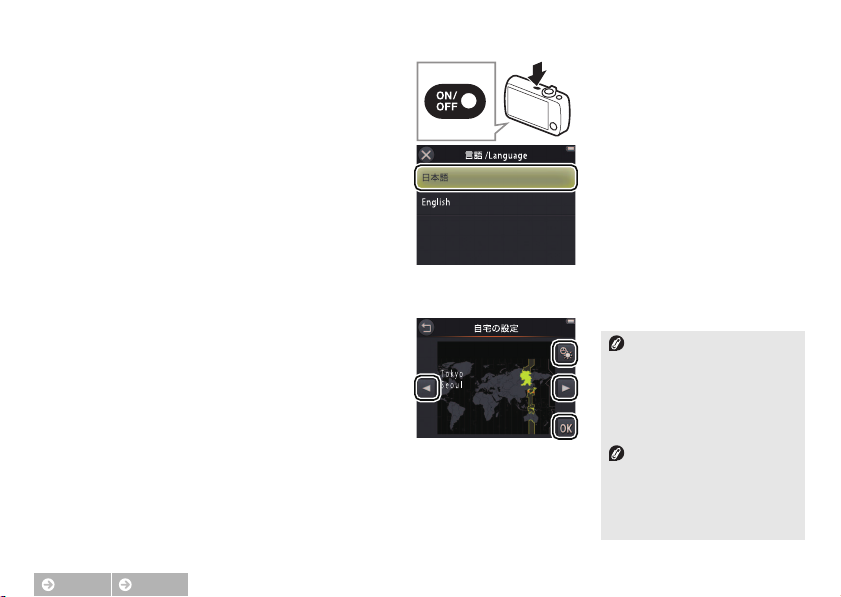
4 撮影の準備をする
q電源を
w表示言語をタッチする
e 日時設定の選択画面で[はい]をタッチする
ON
にする
r 自宅のある地域(タイムゾーン)を選ぶ
• 地域を選ぶには、CまたはDをタッチします。
• 夏時間を設定するには、pをタッチします。
• 決定するには、Iをタッチします。
t 年月日の表示順をタッチする
目次 索引
カメラの時計は内蔵充電池で動
いています。内蔵充電池が切れた場
合は、カメラの充電後に電源を
にすると、日時の設定画面が表示さ
れます。必ず日時を設定し直してく
ださい。
言語や日時の設定をやり直す:
セットアップメニュー(A53)の
[言語
/Language
[地域と日時](A56)で、言語や
日時を変更できます。
](A60)または
準備する
ON
3
Page 15
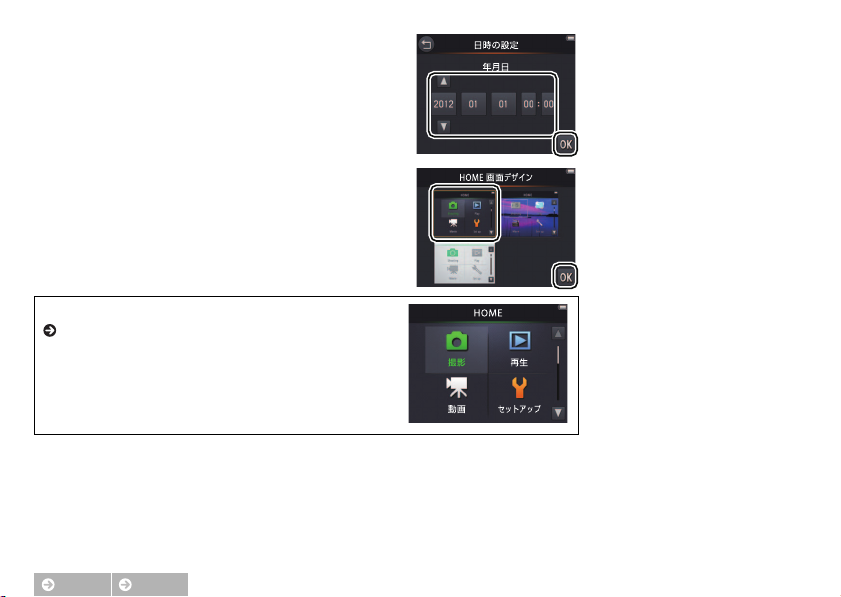
y 日時を合わせる
• 日時を変更するには、変更したい項目をタッチ
して選び、AまたはBをタッチして数値を設
定します。
• 決定するには、Iをタッチします。
u 日時の確認画面で[はい]をタッチする
画面デザインをタッチする
i
HOME
• 決定するには、Iをタッチします。
設定が完了すると、
HOME
目次 索引
HOME
画面を使う .............. A
画面が表示されます。
7
準備する
4
Page 16
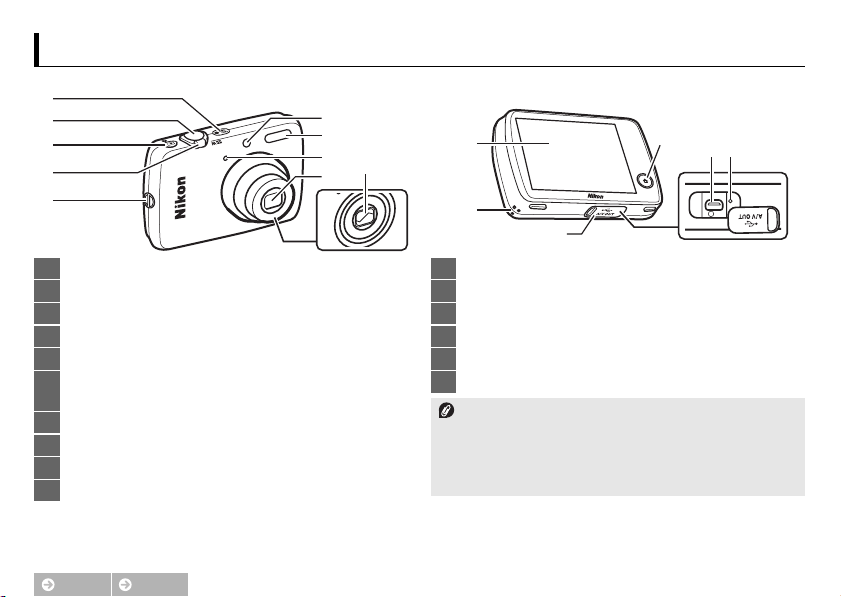
各部の名称
1
2
3
4
6
7
8
9
5
電源スイッチ/電源ランプ ........................................2、
1
シャッターボタン............................................................
2
c(再生)ボタン.........................................................
3
ズームレバー ..................................................9、33、
4
ストラップ取り付け部 ....................................................
5
セルフタイマーランプ ..................................................
6
補助光........................................................................
AF
フラッシュ .....................................................................
7
8
マイク.............................................................................
レンズ
9
10
レンズバリアー
目次 索引
10
11
14
12
13
11
5
9
29
34
1
19
13
20
15
液晶モニター/タッチパネル..........................................
12
スピーカー......................................................................
13
端子カバー...............................................2、46、48、
14
15
16
の電源がONになります。もう一度押すと、カメラの電源が
なります。
• 再生モード(A29)で電源をONにするには、cボタンを長押
ボタン ...................................................................
HOME
オーディオビデオ出力端子 ..........2、46、48、
USB/
リセットボタン.....................................................72、
電源をONにする
しします。レンズを繰り出さずに電源をONにできます。
にする:電源スイッチを押すと、カメラ
/OFF
15 16
各部の名称
OFF
6
30
52
7
52
79
に
5
Page 17
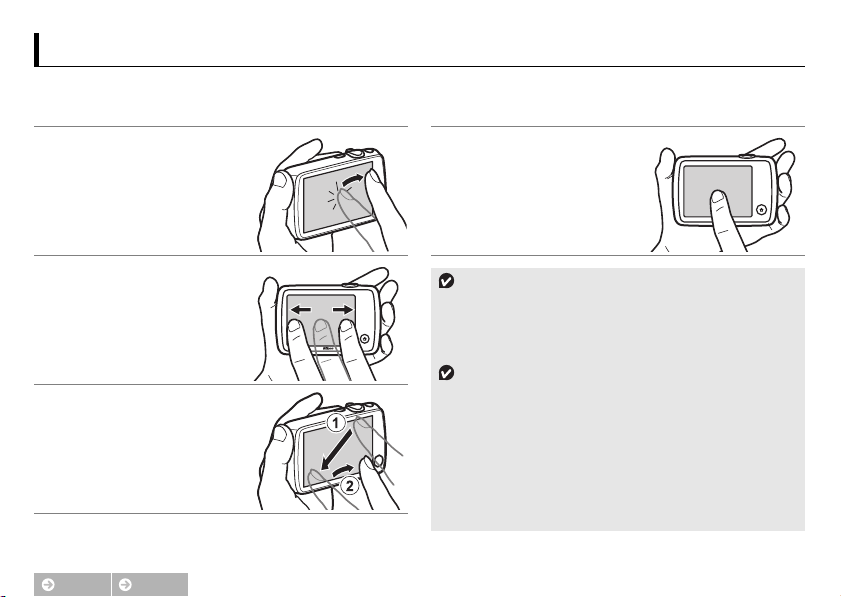
タッチパネルを使う
このカメラの液晶モニターは、指などで画面に触れて操作するタッチパネルになっています。操作方法は以
下のとおりです。
タッチ
タッチパネルに触れて離す操作
です。
長押し
タッチパネルに触れ続ける操作
です。
ドラッグ
タッチパネルに触れたまま動か
し、離す操作です。
ドラッグアンドドロップ
タッチパネルに触れたまま、目
的の位置まで動かし(q)、離す
(w)操作です。
目次 索引
タッチパネルについてのご注意:
• 先のとがった硬い物で押さないでください。
• タッチパネルを必要以上に強く押したり、こすったりしないでく
ださい。
• 市販の保護フィルムを貼ると反応しないことがあります。
タッチパネル操作時のご注意:
• ドラッグ時に以下の操作をすると、適切に動作しないことがあり
ます。
タッチパネルをはじく
-
指を動かす距離が短すぎる
-
タッチパネルを軽くなでるように指を動かす
-
指を動かす速度が速すぎる
-
• タッチ時に、タッチパネルの他の部分に何かが触れていると、適
切に動作しないことがあります。
タッチパネルを使う
6
Page 18
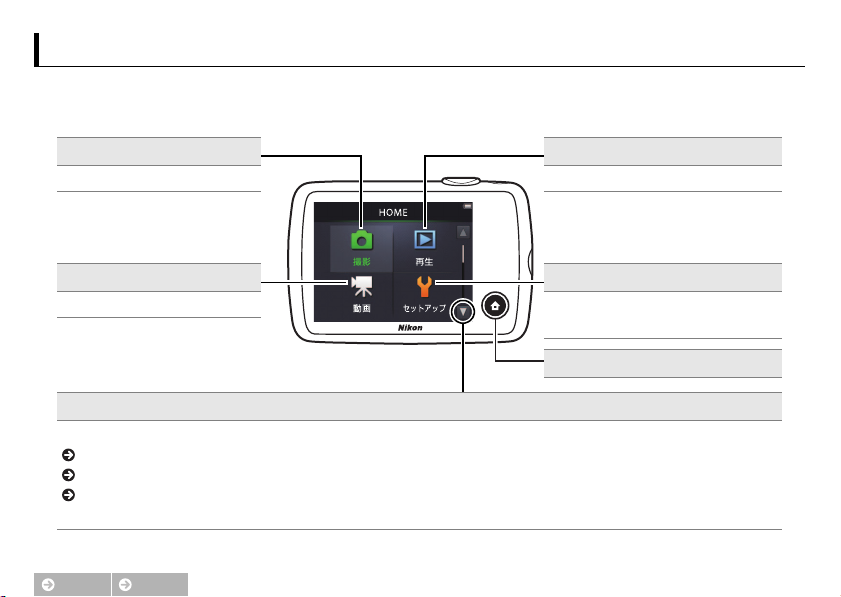
カメラの設定を変更する
撮影や再生などのモードの切り換えや設定の変更をするには、
するにはWボタンをタッチします。
画面を使います。
HOME
HOME
画面を表示
撮影
静止画を撮影できます(A8)。
動画
動画を撮影できます(A15)。
撮影した画像を再生できます(
カメラの基本的な設定を変更できます
(
A53)。
再生
セットアップ
Wボタン
メニューを表示する
選択中のモードの設定を変更するには、メニューを使います。メニューを表示するにはCをタッチします。
撮影メニュー....................A
動画メニュー....................A
再生メニュー....................A
• メニューは、
目次 索引
HOME
12
17
32
画面を上にドラッグしても表示できます。
カメラの設定を変更する
A29)。
7
Page 19
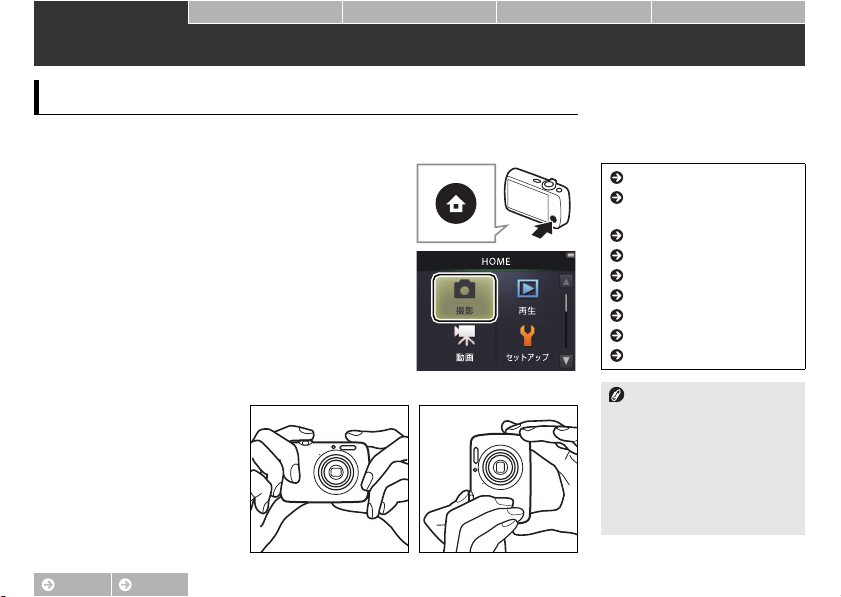
撮る 見る 接続する
撮る
簡単な撮影
静止画を撮影する
1 Wボタンをタッチする
2[撮影]をタッチする
セットアップメニュー
電池とメモリーの残量 .....A
シャッターボタンの半押しと
全押し .................................A
セルフタイマー.................A
フラッシュ.........................A
特殊効果をつける .............A
露出補正.............................A
画像サイズ.........................A
タッチ撮影.........................A
静止画撮影時のご注意 .....A
資料
10
9
19
20
22
23
24
25
13
3 カメラを構えて構図を決める
目次 索引
カメラの構え方:
• レンズやフラッシュ、AF補助光、
マイクなどに指や髪、ストラップ
などがかからないようにご注意
ください。
• 縦位置で撮影するときは、フラッ
シュの位置をレンズよりも上に
してください。
簡単な撮影
8
Page 20
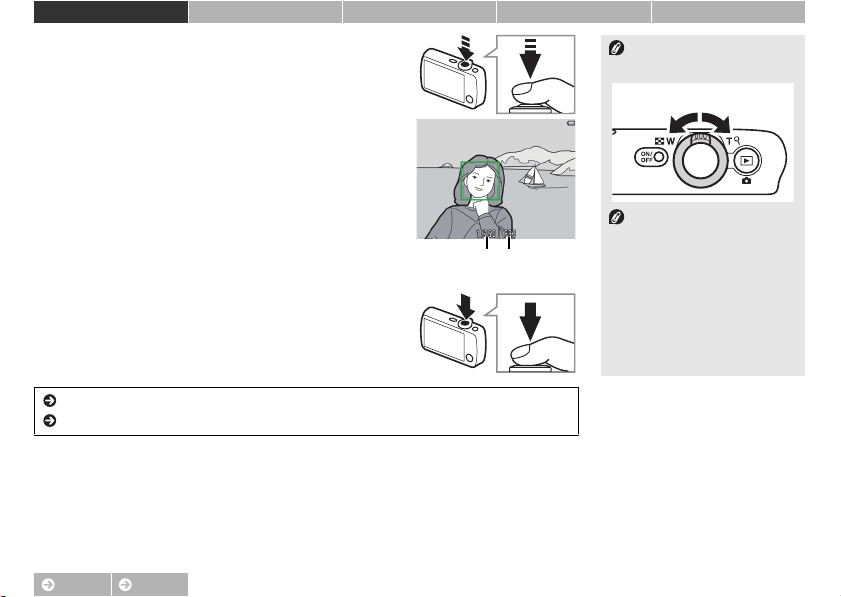
撮る 見る 接続する
4 シャッターボタンを半押ししてピント
と露出を固定(ロック)する
5
シャッターボタンを全押しして撮影する
シャッター
スピード
セットアップメニュー
ズーム機能を使うには、ズーム
レバーを操作します。
f(h):
広角側
シャッターボタンの半押しと
全押しとは:シャッターボタンを軽
絞り値
く抵抗を感じるところまで押して、
そのまま指を止める操作を、
「シャッターボタンを半押しする」
といいます。次に、そのまま深く押
し込んでシャッターをきることを
「シャッターボタンを全押しする」
といいます。
資料
g(i):
望遠側
画像を見る ........................ A
画像を削除する ................ A
目次 索引
29
42
簡単な撮影
9
Page 21
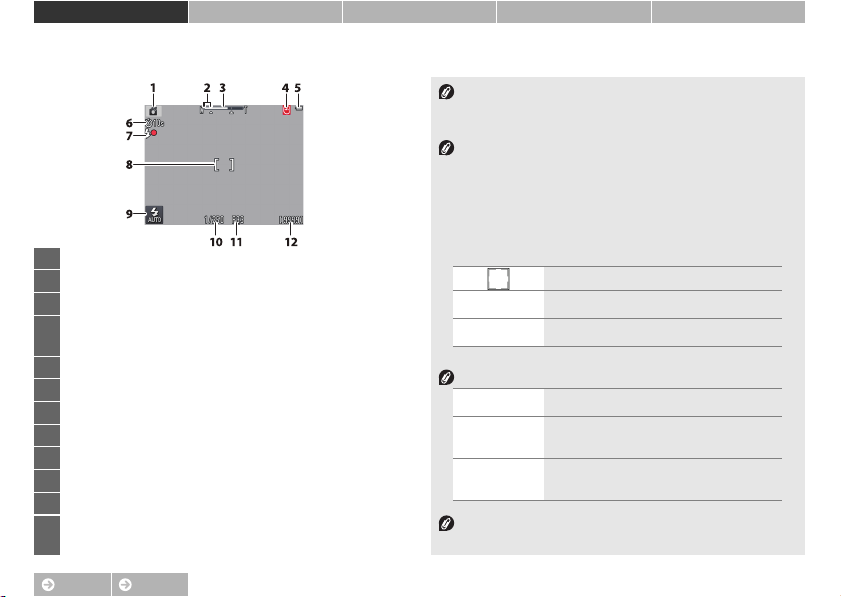
撮る 見る 接続する
撮影モードの情報表示
撮影シーン .....................................................................
1
2
マクロ領域表示 .............................................................
ズーム表示 ...............................................................9、
3
4
日時未設定 .............................................................11、
訪問先.............................................................................
電池残量表示 .................................................................
5
セルフタイマー .............................................................
6
フラッシュ表示 .............................................................
7
8
エリア................................................................10、
AF
フラッシュモード..........................................................
9
10
シャッタースピード
絞り値
11
記録可能コマ数 .............................................................
12
セットアップメニュー
表示される情報:カメラの設定や状態によって異なります。情
報は電源ON時や操作時などに表示され、数秒後に一部が消えます。
再表示するにはAをタッチします。
フォーカスの表示
• シャッターボタンを半押しすると、AFエリアまたはAF表示で
フォーカスの状態を確認できます。
緑色:ピントが合っています。
-
赤色(点滅):ピントが合っていません。構図を変えて、もう
-
一度シャッターボタンを押してください。
• フォーカスの表示は、カメラの状態によって異なります。
11
13
13
56
57
10
19
電池残量表示
20
13
20
10
N電池残量が
記録可能コマ数:メモリーの残量と[画像モード](A24)の
設定によって異なります。
c
Q
D
B
ありません
顔を認識したとき
顔を認識していないとき
電子ズーム使用時
残量は十分に残っています。
残量が少なくなりました。カメラを充電して
ください。
撮影できません。カメラを充電してくだ
さい。
資料
目次 索引
簡単な撮影
10
Page 22
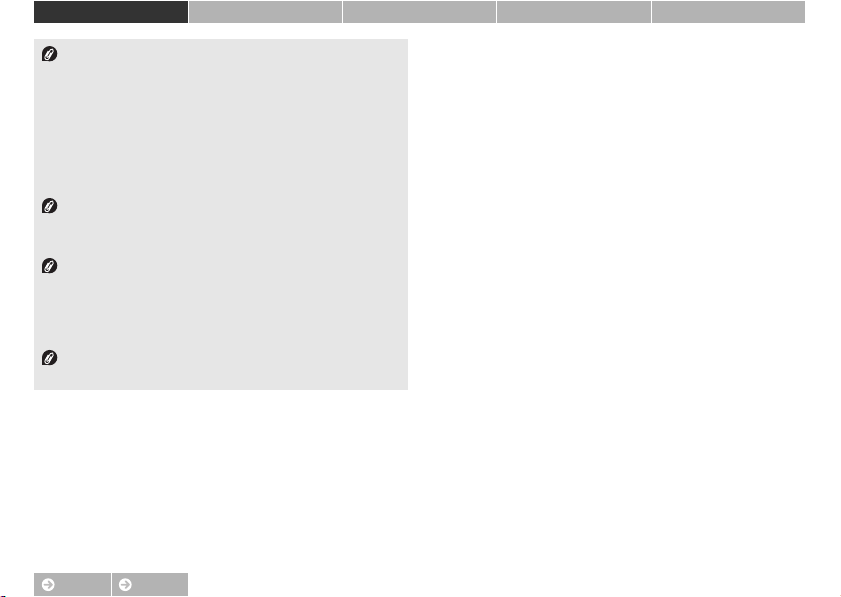
撮る 見る 接続する
撮影シーン:このカメラは撮影シーンを判別し、以下のモード
の中からシーンに適した設定を選びます。
e:ポートレート、f:風景、h:夜景ポートレート、g:夜景、
i:クローズアップ、j:逆光、G:その他の撮影シーン
• 撮影状況によっては、意図したシーンに切り換わらないことがあ
ります。
• フラッシュモードを[強制発光](A20)にしているときは、撮
影シーンがG(その他の撮影シーン)に固定されます。
モーション検知:カメラが被写体の動きや手ブレを検知すると、
ブレを軽減するために
くします。シャッタースピードと絞り値の表示は緑色になります。
フラッシュ:フラッシュモードがw[自動発光](初期設定)
のときは、撮影シーンに応じてカメラが自動的にフラッシュを発光
することがあります。フラッシュを発光させないようにするには、
B をタッチして、フラッシュモードをy[発光禁止]にしま す
(A20)。
日時未設定:撮影画面でO が点滅した場合は、日時が設定され
ていません。必ず日時を設定してください(A56)。
感度を上げて、シャッタースピードを速
ISO
セットアップメニュー
資料
目次 索引
簡単な撮影
11
Page 23
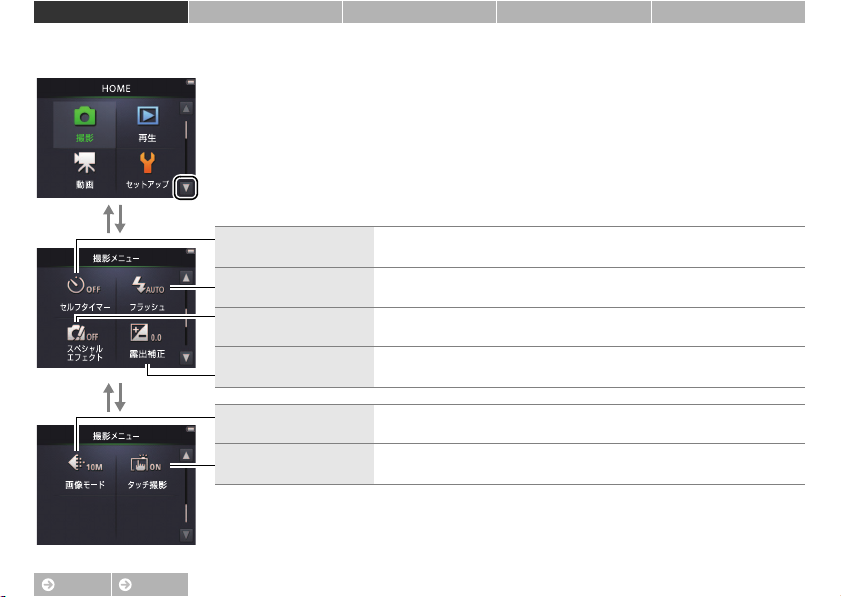
撮る 見る 接続する
撮影メニューを使う
撮影モードでWボタンをタッチして、Cをタッチすると、撮影メニューを表示
します。設定を変更するには、BまたはCでメニュー項目を表示してタッチし
ます。
BC
セルフタイマー
フラッシュ フラッシュモードを設定できます。
スペシャルエフェクト 画像に特殊効果をつけて撮影できます。
露出補正 画像の明るさを調整できます。
BC
画像モード 画像のサイズを変更できます。
タッチ撮影
セットアップメニュー
シャッターボタンを全押ししてから約
ターがきれます。
画面をタッチしてもシャッターがきれるよう設定でき
ます。
秒後にシャッ
10
資料
A
A
A
A
A
A
19
20
22
23
24
25
目次 索引
簡単な撮影
12
Page 24
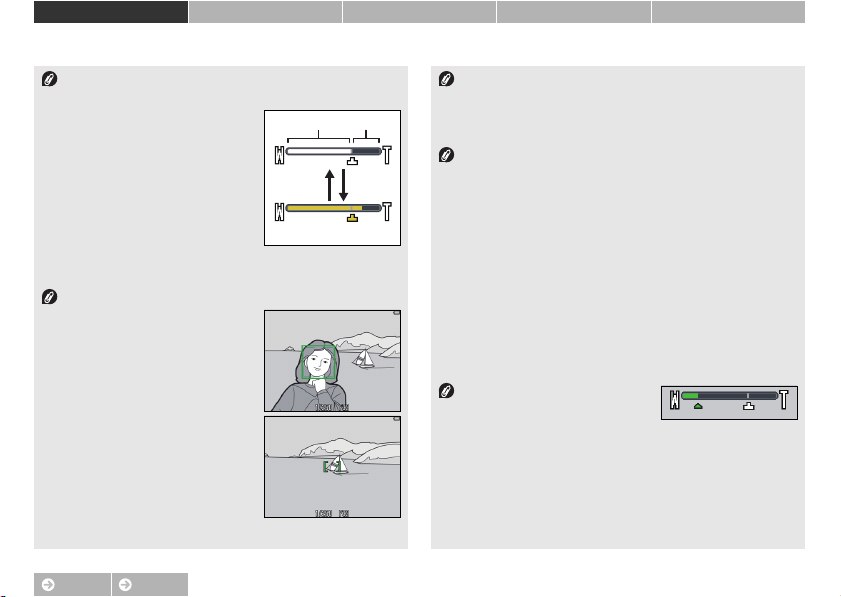
撮る 見る 接続する
静止画撮影時のご注意
❚❚
電子ズームの使い方:
向に操作すると、電子ズームが作動し、さらに約4倍まで拡大できます。
• 電子ズームは画像をデジタル処理で
拡大するため、光学ズームとは異な
り、画質が画像モード(A24)や電
子ズーム倍率によって劣化します。
ズーム表示のV マークは、静止画撮
影で画質の劣化が始まるズーム位置
を示します。画像サイズの小さい画
像モードほど、画質を劣化させずに
より大きく拡大できます。
• 電子ズーム使用時は、撮影シーンの判別は Gになります。
オートフォーカスの動作
•
顔を認識した場合、ピントを最も手前
にあると判断した顔に合わせます。
• 顔を認識していないときや電子ズー
ム使用時は、ピントを画面中央で合
わせます。
光学ズームの最大倍率でズームレバーをg方
光学ズーム 電子ズーム
gf
電子ズームが作動
セットアップメニュー
補助光
AF
暗い場所などでシャッターボタンを半押しすると、ピント合わせの
ためにAF補助光(A5)が点灯することがあります。
届く距離は、広角側で約
オートフォーカスが苦手な被写体:
ト合わせができないことがあります。また、AFエリアやAF表示が緑色
に点灯しても、まれにピントが合っていないことがあります。ピント
は、シャッターボタンをもう一度半押ししたり、構図を変えたりする
と合うことがあります。
• 被写体が非常に暗い
• 画面内の輝度差が非常に大きい(太陽が背景に入った日陰の人物など)
• 被写体にコントラストがない(白壁や背景と同色の服を着ている
人物など)
• 遠いものと近いものが混在する被写体(オリの中の動物など)
• 同じパターンを繰り返す被写体(窓のブラインドや、同じ形状の
窓が並んだビルなど)
• 動きの速い被写体
撮影シーンi(クローズアップ):撮
影シーンがi の場合は、ズーム表示に
Gマークが表示されます。ズーム位置
がf とG の間のときは、ズーム表示が緑色になり、クローズアッ
プ撮影ができます。
• 広角(W)端:先端レンズ面中央から
ます。
• G マークの位置:先端レンズ面中央から
写できます。
1.4 m
、望遠側で約
以下のような被写体では、ピン
資料
です。
0.8 m
まで近づいて接写でき
5 cm
まで近づいて接
20 cm
AF
補助光が
目次 索引
簡単な撮影
13
Page 25
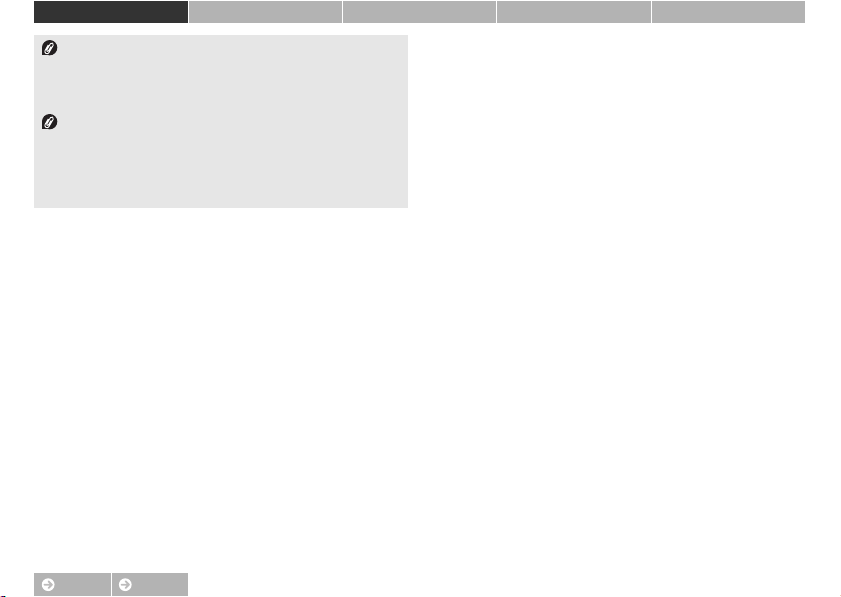
撮る 見る 接続する
タッチ撮影:初期設定では、シャッターボタンを使わずに、画
面上の被写体をタッチするだけでシャッターがきれます(A25)。
カメラが顔を認識しているときは、枠で囲まれた顔をタッチする
と、タッチした顔にピントを合わせてシャッターがきれます。
節電機能:
ターが消灯して待機状態になり、電源ランプを点滅してお知らせしま
す。待機状態が約3分続くと、電源は
モニターを点灯するには、電源スイッチ、シャッターボタン、cボタ
ンのいずれかを押します。
カメラを操作しない状態がしばらく続くと、液晶モニ
になります。待機状態の液晶
OFF
セットアップメニュー
資料
目次 索引
簡単な撮影
14
Page 26
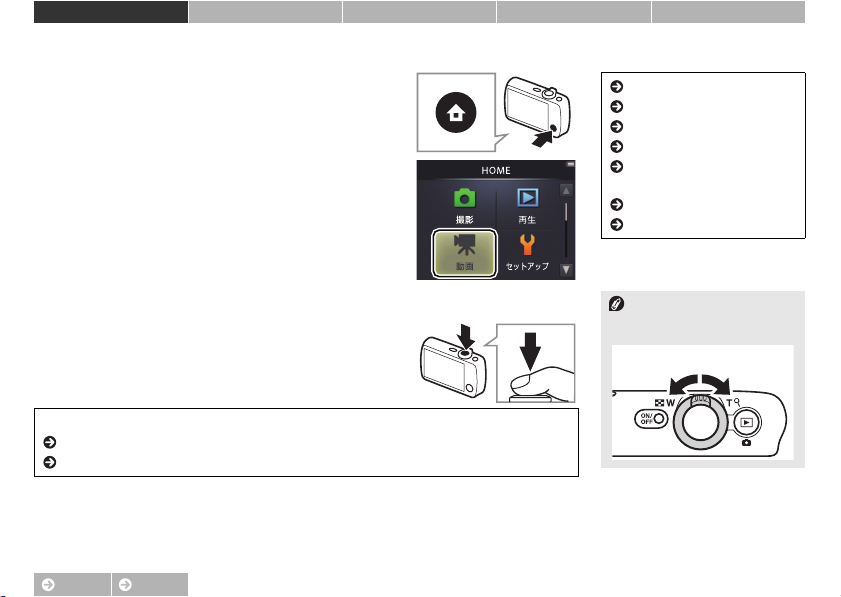
撮る 見る 接続する
動画を撮影する
1 Wボタンをタッチする
2[動画]をタッチする
セットアップメニュー
セルフタイマー.................A
特殊効果をつける .............A
露出補正.............................A
タッチ撮影.........................A
ピントの合わせ方を選ぶ
...........................................A
画像サイズ.........................A
動画撮影時のご注意 .........A
資料
19
22
23
25
27
28
18
3 構図を決める
4 シャッターボタンを全押しする
5 シャッターボタンを全押しして、撮影
を終了する
動画を表示するには、cボタンを押します。
動画を再生する ................ A
動画を削除する ................ A
目次 索引
30
42
ズーム機能を使うには、ズーム
レバーを操作します。
f(h):
広角側
簡単な撮影
g(i):
望遠側
15
Page 27
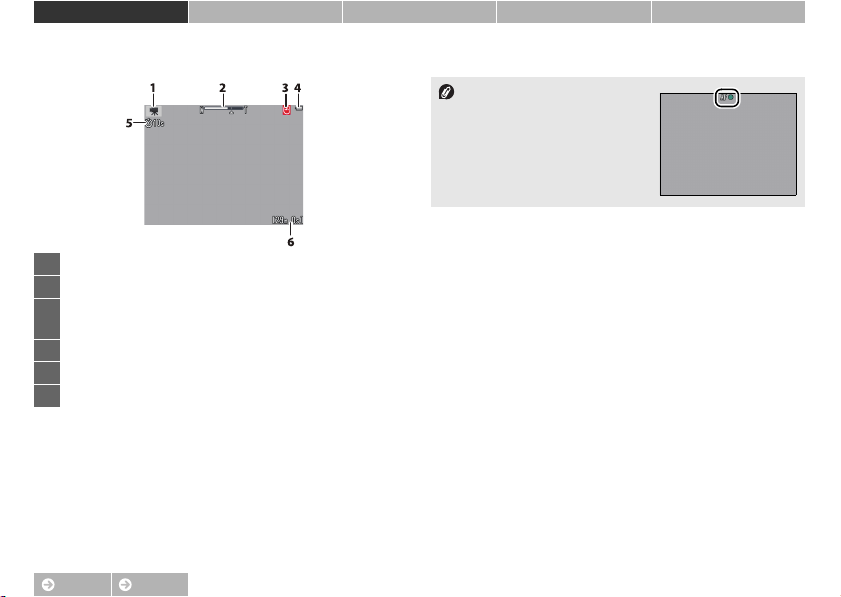
撮る 見る 接続する
動画モードの情報表示
セットアップメニュー
動画撮影時は、ピントは画面中央
で合わせます。ピントが合うと、AF表
示が緑色に点灯します。ピントが合っ
ていないときは赤色に点滅します。
資料
動画モード表示 .............................................................
1
ズーム表示 .............................................................15、
2
3
日時未設定 .............................................................11、
訪問先.............................................................................
4
電池残量表示 .................................................................
セルフタイマー .............................................................
5
6
記録可能時間 .................................................................
目次 索引
15
18
56
57
10
19
28
簡単な撮影
16
Page 28
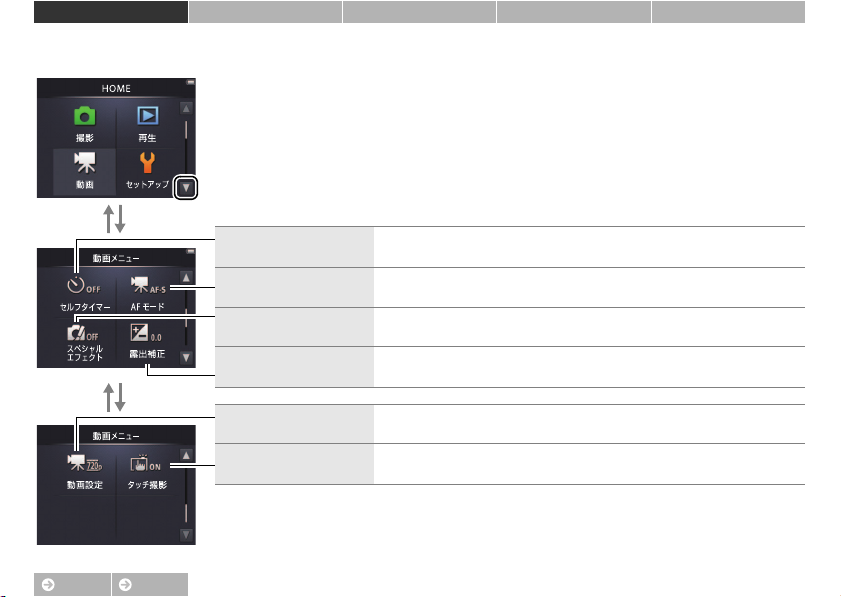
撮る 見る 接続する
動画メニューを使う
動画モードでWボタンをタッチして、Cをタッチすると、動画メニューを表示
します。設定を変更するには、BまたはCでメニュー項目を表示してタッチし
ます。
BC
セルフタイマー
モード 動画撮影時のピントの合わせ方を設定できます。
AF
スペシャルエフェクト 動画に効果をつけて撮影できます。
露出補正 動画全体の明るさを調整できます。
BC
動画設定 動画を記録するときの画像サイズを変更できます。
タッチ撮影
セットアップメニュー
シャッターボタンを全押ししてから約
影を開始します。
画面をタッチしても動画撮影を開始または終了できる
よう設定できます。
秒後に動画撮
10
資料
A
A
A
A
A
A
19
27
22
23
28
25
目次 索引
簡単な撮影
17
Page 29
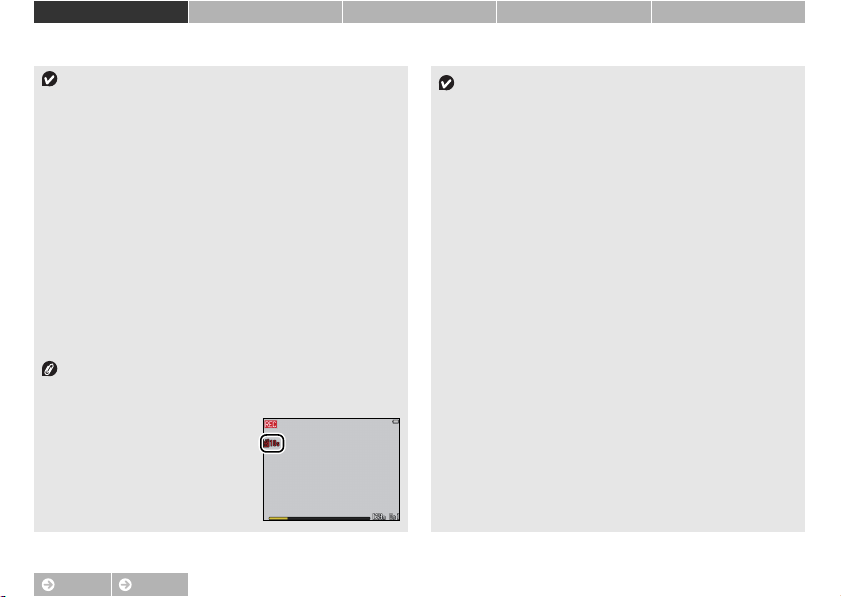
撮る 見る 接続する
動画撮影時のご注意
❚❚
動画撮影についてのご注意:
• 動画の撮影を開始すると、光学ズームは使えません。
• 電子ズーム(A13)を使うと、画質は劣化します。電子ズーム
は、光学ズームの最大倍率の約4倍まで拡大できます。
• ズームレバー、シャッターボタンなどの操作音、オートフォーカ
ス、明るさが変化したときの絞り制御などの動作音が録音される
ことがあります。
• 動画の撮影では、液晶モニターにスミア(A68)が発生すると、
記録される動画にもスミアの影響が残ります。スミアの影響を避
けるため、太陽や太陽の照り返し、電灯などを画面内に入れずに
撮影するようおすすめします。
• 撮影距離やズーム倍率によっては、動画の撮影時や再生時、同じ
パターンを繰り返す被写体(布地や建物の格子窓など)に色のつ
いた縞模様(干渉縞、モアレ)が現れることがあります。これは
被写体の模様と撮像素子の配列が干渉すると起きる現象で、故障
ではありません。
カメラの温度:
• 動画撮影などでカメラを長時間使った場合や、周囲の温度が高い
場合、カメラ内部の温度が上昇することがあります。
• 動画撮影中にカメラ内部が極端に
高温になると、カウントダウンが表
示され、カウントダウン時間で撮影
を自動終了して、カメラの電源が
になります。
OFF
セットアップメニュー
オートフォーカスについてのご注意:
• 動画メニューの[AFモード](A27)がW[シングルAF](初
期設定)のときは、ピントは動画撮影開始時に固定(ロック)さ
れます。ピントは動画撮影を開始する前に合わせてください。
シャッターボタンを半押しするとピント合わせを行い、半押しし
ている間はピントと露出を固定(ロック)します。
•「オートフォーカスが苦手な被写体」(A13)では、ピント合わせ
ができないことがあります。このような被写体を動画で撮影する
には、次の方法をお試しください。
撮影前に動画メニューの[AFモード](A27)を W[シング
1
ルAF](初期設定)にする
等距離にある別の被写体を画面中央に捉えて、シャッターボタン
2
を半押ししてピントと露出を固定(ロック)する
構図を変えてシャッターボタンを全押しする
3
資料
目次 索引
簡単な撮影
18
Page 30
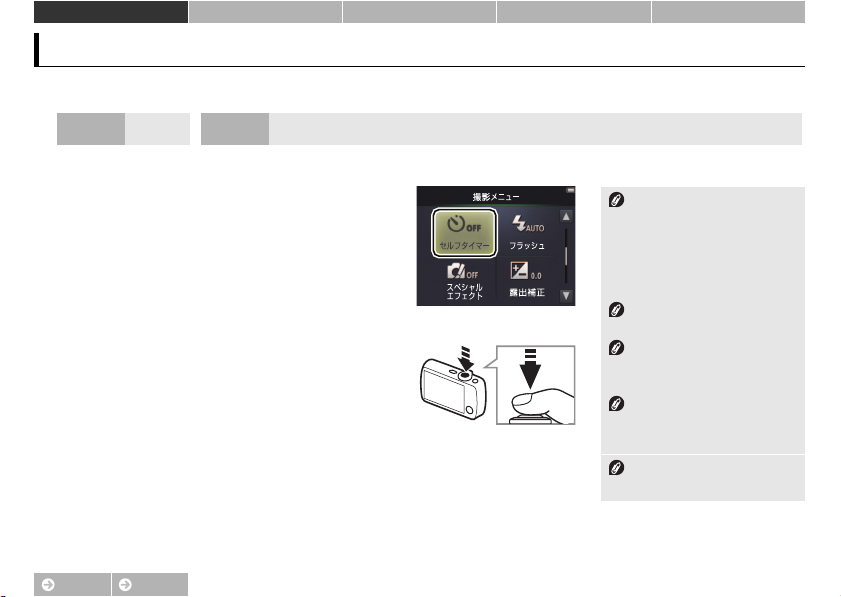
撮る 見る 接続する
いろいろな撮影
セルフタイマーを使う
セットアップメニュー
資料
モード AD 操作 Wボタン
シャッターボタンを全押ししてから約10秒後に撮影します。
➜ C ➜
セルフタイマー
1[セルフタイマー]をタッチする
2[
]をタッチする
ON
3 シャッターボタンを半押ししてピント
と露出を合わせる
4 シャッターボタンを全押しする
目次 索引
セルフタイマーが作動すると、
シャッターがきれるまでの秒数が
液晶モニターに表示されます。作動
中はセルフタイマーランプが点滅
し、シャッターがきれる約1秒前に
なると、点灯してお知らせします。
シャッターがきれると、セルフ
タイマーは[
セルフタイマーを撮影を中止す
るには、シャッターボタンをもう一
度押します。
[タッチ撮影](A25)が[ON]
のときは、画面をタッチしてもセル
フタイマーが動作します。
設定を変更せずに戻るには、J
をタッチします。
]になります。
OFF
いろいろな撮影
19
Page 31

撮る 見る 接続する
フラッシュの設定を変える
セットアップメニュー
資料
モード A
操作 Wボタン
フラッシュの発光モードを設定できます。
1[フラッシュ]をタッチする
2 使いたい発光モードをタッチする
自動発光
w
(初期設定)
発光禁止
y
強制発光
m
目次 索引
シーンに応じて、暗い場所などでフラッシュを自動で発
光します。
フラッシュを発光しないようにします。
必ずフラッシュを発光します。
➜ C ➜
フラッシュ
シャッターボタンを半押しすると、
フラッシュの状態を確認できます。
点灯:シャッターボタンを全押しす
ると、発光します。
点滅:フラッシュの充電中です。撮
影できません。
消灯:発光しません。
フラッシュの光が十分に届く距
離は、広角側で約
側で約
[強制発光]にしているときは、
撮影シーン(A11)はG(その他
の撮影シーン)に固定されます。
設定を変更せずに戻るには、J
をタッチします。
0.5〜1.4 m
0.5〜0.8 m
いろいろな撮影
、望 遠
です。
20
Page 32

撮る 見る 接続する
赤目軽減自動発光:このカメラは、フラッシュが本発光する前
に、小光量で数回発光する「プリ発光」で赤目現象の発生を軽減し
ます。さらに、画像の記録時に赤目現象を検出すると、赤目部分を
画像補正して記録します(アドバンスト赤目軽減方式)。
撮影する際は、以下にご注意ください。
• プリ発光するため、シャッターボタンを押してからシャッターが
きれるまでに、通常よりも時間がかかります。
• 画像の記録にかかる時間は、通常よりも少し長くなります。
•
撮影状況によっては、望ましい結果を得られないことがあります。
• ごくまれに赤目以外の部分を補正することがあります。
撮影時の画面で設定するには:撮
影画面でB をタッチしても発光モー
ドを設定できます。
セットアップメニュー
資料
目次 索引
いろいろな撮影
21
Page 33

撮る 見る 接続する
画像に特殊効果をつける
セットアップメニュー
資料
モード AD 操作 Wボタン
下記のいずれかの効果をつけて撮影できます。
1
[スペシャルエフェクト]をタッチする
➜ C ➜
2 使いたい効果をタッチして選ぶ
P
F
G
H
ノスタルジック
セピア
硬調
モノクローム
ハイキー
ローキー
セピア色でコントラストが低めの、昔の写真のような
雰囲気にします。
コントラストがはっきりした調子の白黒写真にします。
画像全体を明るいトーンで表現します。
画像全体を暗いトーンで表現します。
3 Iをタッチする
目次 索引
スペシャルエフェクト
効果を解除するには、p をタッ
チして選び、Iをタッチします。
設定を変更せずに戻るには、J
をタッチします。
いろいろな撮影
22
Page 34

撮る 見る 接続する
画像の明るさを調整する(露出補正)
セットアップメニュー
資料
モード AD 操作 Wボタン
画像全体の明るさを調整します。
➜ C ➜
1[露出補正]をタッチする
2 UまたはVをタッチして露出補正値
を選ぶ
3 Iをタッチする
目次 索引
露出補正
スライダー
側の補正:画像を明るくします。
+
−側の補正:画像を暗くします。
露出補正値は、バーをタッチする
か、スライダーをドラッグしても選
べます。
前の画面に戻るには、Jをタッ
チします。
いろいろな撮影
23
Page 35

撮る 見る 接続する
画像のサイズを設定する
セットアップメニュー
資料
モード A
操作 Wボタン
静止画記録時の画像サイズを選べます。
1[画像モード]をタッチする
2 使いたい画像サイズをタッチする
画像モード
3648×2736
q
2272×1704
r
1600×1200
s
目次 索引
(初期設定)
➜ C ➜ C ➜
記録可能
2
※1、
コマ数
約
コマ 約31×
3000
約
コマ 約19×
7600
約
コマ 約14×
14500
画像モード
プリント時の
3
※
大きさ
23 cm
14 cm
10 cm
画像モードの設定は、電源を
にしても保持されます。
※1記録可能コマ数が
以上の場合、画面には「
と表示されます。
※
圧縮の性質上、画像の絵
2JPEG
柄によって記録可能コマ数は
大きく異なります。
※3出力解像度を
た場合のサイズです。ピクセル
数÷プリンター解像度(
2.54 cm
設定を変更せずに戻るには、J
をタッチします。
10,000
300dpi
で計算しています。
いろいろな撮影
OFF
コマ
9999
に設定し
)×
dpi
」
24
Page 36

撮る 見る 接続する
タッチ撮影を設定する
セットアップメニュー
資料
モード AD 操作 Wボタン
画面をタッチしたときに、静止画や動画を撮影するかどうかを設定できます。
➜ C ➜ C ➜
タッチ撮影
1[タッチ撮影]をタッチする
2[
目次 索引
ON
U
b
]または[
ON
(初期設定)
OFF
]をタッチする
OFF
画面をタッチしてもシャッターがきれます。動画撮影時は、
画面をタッチして撮影の開始と終了ができます。
画面をタッチしてもシャッターはきれません。
画面をタッチするときに力を入
れすぎると、カメラが動いて画像が
ぶれる(手ブレする)ことがありま
すのでご注意ください。
[ON]に設定していても、
シャッターボタンを押して撮影で
きます。
設定を変更せずに戻るには、J
をタッチします。
いろいろな撮影
25
Page 37

撮る 見る 接続する
画面をタッチしてX が表示され
たときは、シャッターがきれません。
Xの内側または顔認識して枠で囲ま
れた顔をタッチしてください。
セルフタイマー(A19)を設定し
てから画面の被写体をタッチすると、
ピントと露出が固定され、約10秒後に
シャッターがきれます。
タッチ撮影の設定は、電源を
にしても保持されます。
OFF
セットアップメニュー
資料
目次 索引
いろいろな撮影
26
Page 38

撮る 見る 接続する
動画撮影時のAFモードを選ぶ
セットアップメニュー
資料
モード D
動画撮影時のピントの合わせ方を設定できます。
1[
AF
2 使いたい
W
(初期設定)
X
目次 索引
操作 Wボタン
モード]をタッチする
モードをタッチする
AF
シングル
常時
AF
AF
被写体との距離があまり変化しない撮影に適しています。
ピントは、動画撮影を開始したときに固定(ロック)します。
被写体との距離が変化する撮影に適しています。動画撮
影中、常にピント合わせを繰り返します。
➜ C ➜
AF
モード
モードの設定は、電源を
AF
にしても保持されます。
[常時AF]に設定した場合は、
ピント合わせ時の動作音が録音さ
れることがあります。動作音が気に
なるときは、[シングルAF]での撮
影をおすすめします。
設定を変更せずに戻るには、J
をタッチします。
いろいろな撮影
OFF
27
Page 39

撮る 見る 接続する
動画の画像サイズを変更する
セットアップメニュー
資料
モード D
操作 Wボタン
動画記録時の画像サイズを設定できます。
1[動画設定]をタッチする
2 使いたい動画設定をタッチする
)
)
アスペクト比
(横:縦)
16:9
4:3
動画設定
HD 720p
(
1280×720
n
(初期設定)
VGA
m
(
640×480
目次 索引
➜ C ➜ C ➜
ビット
1
※
レート
約
9 Mbps
約
3 Mbps
動画設定
記録可能
※1、
時間
約1時間40分
2
約3時間
動画設定は、電源を
も保持されます。
※1数値は目安です。撮影する絵柄
によって、ビットレートおよび
記録可能時間は異なります。
※21回の撮影で記録できる時間(連
続撮影可能時間)は最長29分で
す。連続撮影可能時間内でも、長
時間の撮影時や周囲の温度が高
い場所での撮影時は、カメラの
内部が高温になり、撮影が途中
で終了することがあります。
撮影フレーム数は、いずれの設
定も約30フレーム/秒です。
設定を変更せずに戻るには、J
をタッチします。
いろいろな撮影
OFF
にして
28
Page 40

撮る 見る 接続する
見る
簡単な再生
静止画を再生する(1コマ表示)
cボタンを押すと、再生モードに切り換わり、最
後に保存した画像を表示します。
• 前後の画像を表示するには、CまたはDをタッ
チします。長押しすると早送りします。
• 前後の画像は、画像を左右にドラッグしても表
示できます。
• 撮影に戻るには、シャッターボタンを押すか
cボタンをもう一度押します。
セットアップメニュー
動画を再生する.................A
拡大表示する.....................A
複数の画像を一覧表示する
...........................................A
画像をお気に入りに登録する
...........................................A
お気に入り画像を表示する
...........................................A
撮影した日付ごとに表示する
...........................................A
スライドショーで見る .....A
画像に効果をつける .........A
削除する.............................A
前後の画像を表示した直後は、
表示が粗いことがあります。
HOME
しても画像を再生できます。
資料
30
33
34
35
37
38
39
40
42
画面で[再生]をタッチ
目次 索引
簡単な再生
29
Page 41

撮る 見る 接続する
動画を再生する
cボタンを押して再生モードにします(A29)。
動画を表示して、Rをタッチすると再生します。
セットアップメニュー
資料
動画再生中の操作
以下の操作をするには、再生中の液晶モニターを
タッチして操作パネルを表示します。
E
R
A/B
C/D
X
G
目次 索引
一時停止する
再生を再開する
巻き戻しする
コマ戻しする
音量を調節する
再生を終了する
早送りする
/
コマ送りする
/
再生中にズームレバーを操作し
ても音量を調節できます。
簡単な再生
30
Page 42

撮る 見る 接続する
再生モードの情報表示
セットアップメニュー
表示される情報:表示される情報は、画像の種類やカメラの状
態によって異なります。情報は操作時などに表示され、数秒後に一
部が消えます。画像をタッチすると、情報の表示と非表示を切り換
えられます。
全画像数:お気に入り画像のみ再生しているとき(A37)お よ
び撮影日ごとに再生しているとき(A38)は、全画像数は再生で
きる画像の枚数になります。
資料
撮影日/撮影時刻 ...........................................................
1
お気に入り .............................................................35、
2
プリント指定 .................................................................
3
電池残量表示 .................................................................
4
画像モード .....................................................................
5
動画設定 .........................................................................
6
フィルター効果 .............................................................
7
動画再生 .........................................................................
画像の番号/全画像数
8
動画の記録時間
ファイル名 .....................................................................
9
目次 索引
56
37
50
10
24
28
40
30
66
簡単な再生
31
Page 43

撮る 見る 接続する
再生メニューを使う
再生モードでWボタンをタッチして、Cをタッチすると、再生メニューを表示
します。機能を実行するには、BまたはCでメニュー項目を表示してタッチし
ます。
BC
削除 複数の画像を一括して削除できます。
お気に入り 画像をお気に入りに設定できます。
フィルター効果 撮影した画像にいろいろな効果をつけられます。
スライドショー
BC
プリント指定
セットアップメニュー
撮影した画像を、記録された順番に
きます。
ダイレクトプリントするときに、どの画像を何枚プリント
するかをあらかじめ指定できます。
コマずつ連続再生で
1
資料
A
A
A
A
A
44
36
40
39
50
目次 索引
簡単な再生
32
Page 44

撮る 見る 接続する
いろいろな再生
画像を拡大表示する
コマ表示中にズームレバーをi(g)方向に操作す
1
ると、画像を拡大して表示できます。
• 拡大率を変更するには、ズームレバーを操作し
ます。
• 表示位置を移動するには、ABCDをタッチ
するか、画面をドラッグします。
• 画像を削除するには、Eをタッチして、削除方
法の選択画面を表示します(A
• 拡大表示を解除するには、fをタッチするか、
画像をすばやく
回タッチします。
2
44
)。
セットアップメニュー
h(f):縮小i(g):
拡大
表示位置ガイド
資料
動画ファイルは拡大表示できま
せん。
約10倍まで拡大できます。
画像を2回すばやくタッチして
も拡大表示できます。
顔認識して撮影した画像は、認
識した顔を中心に拡大表示します。
複数の顔を認識していたときは、M
またはN をタッチすると、表示す
る顔が切り換わります。
目次 索引
いろいろな再生
33
Page 45

撮る 見る 接続する
セットアップメニュー
複数の画像を一覧表示する(サムネイル表示)
コマ表示中にズームレバーをh(f)方向に操作
1
すると、複数のサムネイル画像(
コマ)を一覧表示できます。
4コマ/9コマ/16
資料
• 表示するコマ数を変更するには、ズームレバー
を操作します。
• 前後の画像を表示するには、A または B を
タッチするか、画面を上または下にドラッグし
ます。
•1コマ表示に戻るには、画像をタッチするか、ズー
i(g
ムレバーを
目次 索引
)方向に操作します。
コマ数を
増やす
コマ数を
減らす
いろいろな再生
34
Page 46

撮る 見る 接続する
セットアップメニュー
画像をお気に入りに登録する
画像をお気に入りに登録すると、登録画像のみをまとめて再生できます。
また、お気に入り画像は削除できなくなるため、大切な画像を誤って削除
することを防ぎます。
再生中の画像をお気に入りに登録する
❚❚
画像を再生中に、1コマずつ登録します。
1 登録したい画像を表示する
資料
複数の画像を一括して登録する
...........................................A
お気に入り画像のみを表示する
...........................................A
カメラのメモリーを初期化
(フォーマット)すると、お気に入
り画像も削除されますのでご注意
ください。
お気に入りに登録できる画像は
コマまでです。
999
36
37
2 Dが表示されるまで画像を長押しする
3 Dをタッチするか、画像をDへ
ドラッグアンドドロップする
目次 索引
画像の拡大表示中は、画像を長
押しし続けてもD は表示されませ
ん。fをタッチして1コマ表示に戻
してください。
お気に入りを解除するには、画
像をもう一度長押しして、Eをタッ
チします。
いろいろな再生
35
Page 47

撮る 見る 接続する
複数の画像をまとめてお気に入りに登録する
❚❚
モード B
再生メニューの[お気に入り]を使うと、複数の画像を一括してお気に入り登録できます。
操作 Wボタン
➜ C ➜
お気に入り
1[お気に入り]をタッチする
セットアップメニュー
お気に入り画像のみを表示する
...........................................A
画像を再生中に1コマずつ登録
する ...................................A
資料
37
35
2 お気に入りに登録したい画像をタッチ
して、yマークをつける
3 Iをタッチする
目次 索引
お気に入りを解除するには、y
マークのついた画像をもう一度
タッチして、yマークを非表示に
します。
お気に入り登録をやめるには、
Jをタッチします。
いろいろな再生
36
Page 48

撮る 見る 接続する
お気に入り画像のみを表示する
画像の再生中にh をタッチすると、お気に入りに
登録した画像のみを表示できます。
セットアップメニュー
お気に入り再生
資料
画像をお気に入りに登録する
...........................................A
すべての画像を表示するには、
Cをタッチします。
35
目次 索引
いろいろな再生
37
Page 49

撮る 見る 接続する
撮影した日付ごとに表示する
同じ撮影日の画像のみを絞り込んで再生できます。
1 画像の再生中にC をタッチする
2 表示したい日付をBまたはCで表示
して、タッチする
セットアップメニュー
から
は、「
て扱われます。
日付ごとに再生
日分の日付が表示されます。それ以
上前の撮影日は、まとめて[過去画
像]として表示されます。
Cをタッチします。
資料
表示できる画像は、最新の画像
コマまでです。
9000
日時を設定せずに撮影した画像
2012年1月1
撮影日のリストには最大で
すべての画像を表示するには、
日」の画像とし
30
目次 索引
いろいろな再生
38
Page 50

撮る 見る 接続する
スライドショーで見る
セットアップメニュー
資料
モード B
操作 Wボタン
➜ C ➜
スライドショー
撮影した画像を、記録された順番に1コマずつ連続再生できます。
1[スライドショー]をタッチする
2 再生する画像の対象をタッチして、
スライドショーを開始する
スライドショーの操作方法
スライドショー再生時に液晶モニターをタッチすると、
操作パネルが表示されます。
E
R
A/B
X
G
目次 索引
一時停止する
再生を再開する
巻き戻しする
音量を調節する
再生を終了する
早送りする
/
動画は1フレーム目だけを表示
します。
スライドショーの連続再生時間
は、最大30分です。
[お気に入りのみ]を選ぶと、お
気に入りに登録した画像(A35)
のみを絞り込んで再生します。[日
付ごと]を選ぶと、撮影日のリスト
が表示されます。日付をタッチする
と、同じ撮影日の画像のみを絞り込
んで再生します。
スライドショーを再生せずにや
めるには、Jをタッチします。
再生中にズームレバーを操作し
ても音量を調節できます。
いろいろな再生
39
Page 51

撮る 見る 接続する
画像に効果をつける(フィルター効果)
セットアップメニュー
資料
モード B
操作 Wボタン
➜ C ➜
フィルター効果
撮影した画像にいろいろな効果をつけられます。効果をつけた画像は元の画像とは別に、異なるファイル
名で保存されます(A
1[フィルター効果]をタッチする
2 効果をかけたい画像を
表示して、タッチして選ぶ
3 Iをタッチする
目次 索引
66
)。
B
またはCで
フィルター効果についてのご注意:
• 動画には、フィルター効果はつけ
られません。
• フィルター効果で作成した画像
には、フィルター効果はつけられ
ません。
• メモリーに十分な空き容量がな
いときは作成できません。
•
COOLPIX S01
ラでは、
画像の正常な表示やパソコンへの
転送ができないことがあります。
元画像と編集画像の関係:
• 編集画像の撮影日時は、元画像と
同じです。
• お気に入り登録(A35)やプリ
ント指定(A50)の設定は、編
集画像には反映されません。
以外のデジタルカメ
COOLPIX S01
いろいろな再生
で編集した
40
Page 52

撮る 見る 接続する
4 使いたい効果をタッチして選び、Iをタッチする
トイカメラ風
u
ソフト
d
魚眼効果
K
ミニチュア効果
L
ビビッドカラー
o
白黒
p
セピア
q
クール
r
画像の周辺部を暗くして、色調などを調整し、トイカ
メラで撮影したような画像にします。
画像の中心部から外側をぼかしたようなソフトな雰囲
気にします。顔認識して撮影した画像は、顔の周囲を
ソフトにします。
魚眼レンズで撮影したような画像にします。
ミニチュア(模型)を接写したような画像にします。
鮮やかな色調にします。
白黒写真にします。
セピア色のモノトーンにします。
ブルー系のモノトーンにします。
5 確認画面で[はい]をタッチする
セットアップメニュー
フィルター効果をやめるには、
Jをタッチします。
資料
目次 索引
いろいろな再生
41
Page 53

撮る 見る 接続する
セットアップメニュー
画像を削除する
メモリーに記録した画像を削除できます。削除した画像は元に戻せないのでご注意ください。
資料
画像を1コマずつ削除する
❚❚
画像を再生中に、1コマずつ削除します。
1 削除したい画像を表示する
2 Eが表示されるまで画像を長押しする
3 Eをタッチするか、画像をEへ
ドラッグアンドドロップする
目次 索引
複数の画像を一括して削除する
...........................................A
お気に入りに登録した画像は削除
できません。削除するには、登録をあ
らかじめ解除(
に表示されたE をタッチします
(A33)。
A35)してください。
画像の拡大表示中は、画面左下
画像を削除する
44
42
Page 54

撮る 見る 接続する
4 確認画面で[はい]をタッチする
セットアップメニュー
削除をやめるには、確認画面で
[いいえ]をタッチします。
資料
目次 索引
画像を削除する
43
Page 55

撮る 見る 接続する
複数の画像をまとめて削除する
❚❚
モード B
操作 Wボタン
➜ C ➜
削除
セットアップメニュー
再生メニューの[削除]を使うと、複数の画像を一括して削除できます。
1[削除]をタッチする
2 削除の方法をタッチする
選択した画像を一括して削除します。削除したい画像をB
削除画像選択
F
全画像 すべての画像を削除します。
H
削除日付選択
C
またはC で表示してから、タッチしてyマークをつけま
す。設定が終了したらIをタッチします。
選択した撮影日の画像を一括して削除します。削除したい
日付をBまたはC で表示してタッチします。
資料
画像を再生中に1コマずつ削除
する ...................................A
お気に入りに登録した画像は削除
できません。削除するには、登録をあ
らかじめ解除 (
は時間がかかることがあります。
う一度タッチしてマークを非表示
にします。
A35)してください。
たくさんの画像を削除するとき
選択(y)を解除するには、も
42
3 確認画面で[はい]をタッチする
目次 索引
削除した画像は元に戻せません。
削除をやめるには、Jをタッチ
するか、確認画面で[いいえ]を
タッチします。
画像を削除する
44
Page 56

撮る 見る 接続する
接続する
パソコンに画像を取り込む
セットアップメニュー
資料
ViewNX 2
ViewNX 2
ウェアです。
環境が必要です。
のサポート情報でご確認ください。
1 パソコンを起動して、下記のアドレスから
をインストールする
は、画像や動画の転送、閲覧、編集、共有を可能とするソフト
ViewNX 2
のインストールにはインターネットに接続できる
ViewNX 2
の最新情報、動作環境は、当社ホームページ
ViewNX 2
インストーラーをダウンロードする
http://nikonimglib.com/nvnx/
2 ダウンロードしたインストーラーのファイルをダブル
クリックする
3 画面の指示に従ってインストールする
4 インストールを終了する
•
Windows
•
Mac OS:[OK
目次 索引
:[はい]をクリック
]をクリック
の
写真を楽しむ道具箱
を使う...............A
ViewNX 2
プリンターで印刷する .....A
プリントする画像をあらかじめ
指定する............................A
テレビで画像を見る .........A
[インストールガイド]をクリッ
クすると、
ル方法のヘルプを表示します。
パソコンに画像を取り込む
ViewNX 2
のインストー
46
48
50
52
45
Page 57

撮る 見る 接続する
セットアップメニュー
資料
ViewNX 2
1
カメラの電源を
2 付属の
3
ViewNX 2のNikon Transfer 2
を使う
にする
OFF
ケーブルでカメラとパソコンを接続する
USB
4[転送開始]をクリックして画像を
パソコンに取り込む
5 カメラの電源を
ケーブルを抜く
目次 索引
OFF
にして、
を起動する
USB
カメラとパソコンを接続する
と、カメラの電源が自動的にONに
なり、カメラの充電が始まります
(A62)。
起動するプログラム(ソフト
ウェア)を選ぶ画面がパソコンに表
示されたときは、
を選びます。
Windows 7
上の画面が表示されたときは、次の
手順で
Nikon Transfer 2
[画像とビデオのインポート]で
1
使用するプログラムに
Nikon Transfer 2
[画像とビデオのインポート]の[ プ
ログラムの変更]をクリックすると
表示される画面で、[画像ファイルを
取り込む
を選んで、[OK]をクリックします。
[画像ファイルを取り込む]をダ
2
ブルクリックする
パソコンに画像を取り込む
Nikon Transfer 2
をお使いの場合:
を選びます。
を選ぶ
-Nikon Transfer 2
使用]
46
Page 58

撮る 見る 接続する
セットアップメニュー
資料
ViewNX 2
•
Windows
イコンをダブルクリックする
•
Mac OS:Dock の[ViewNX 2
ViewNX 2
ViewNX 2
を手動で起動するには:
:デスクトップの[
の詳しい使い方は:
のヘルプを参照してください。
目次 索引
ViewNX 2
]のショートカットア
]アイコンをクリックする
パソコンに画像を取り込む
47
Page 59

撮る 見る 接続する
セットアップメニュー
画像をプリンターで印刷する
PictBridge
ターを直接接続して画像をプリントできます(ダイレクトプリント)。
(ピクトブリッジ)対応プリンターをお使いの場合、パソコンを使わずに、カメラとプリン
資料
カメラとプリンターを接続する
❚❚
1 カメラの電源を
にしてからプリンターの電源をONに
OFF
する
2 付属の
ケーブルで、カメラとプリ
USB
ンターを接続する
• カメラの電源が自動的にONになり、画像の選択
画面が表示されます。
コマずつプリントする
1
❚❚
1 BまたはCで画像を表示して、Iをタッチする
2[プリント枚数設定]、[用紙設定]を
設定する
3[プリント実行]をタッチする
目次 索引
(ピクトブリッジ)
PictBridge
...........................................A
プリントする画像をあらかじめ
指定する............................A
電源についてのご注意:プリン
ト中に電源が切れないように、プリ
ンターと接続する前にカメラを十
分に充電してください。
ハブについてのご注意:
USB
ハブに接続した場合の動作は
USB
保証していません。
プリントをやめるには、J を
タッチします。
プリントする枚数は9枚まで設
定できます。
画像をプリンターで印刷する
84
50
48
Page 60

撮る 見る 接続する
複数の画像をプリントする
❚❚
1 Fをタッチして、プリントメニューを表示する
2[用紙設定]を設定する
3 プリントする方法をタッチする
プリントする画像(99コマまで)と枚数
(各
枚まで)を選んでプリントします。
9
• 右側の B または C でプリントした
い画像を表示して、タッチして選び
ます。左側の BまたはCをタッチし
プリント
選択
全画像
プリント
DPOF
プリント
目次 索引
てプリント枚数を設定します。
• プリント設定した画像には y マー
クとプリント枚数が表示されます。枚数を
のプリント設定を解除できます。
•nをタッチすると、すべての画像のプリント設定を解除できます。
• 設定が終了したらIをタッチします。
• 確認画面が表示されたら[プリント実行]をタッチします。
メモリー内のすべての画像を1枚ずつプリントします。
• 確認画面が表示されたら[プリント実行]をタッチします。
再生メニューの[プリント指定](A
画像をプリントします。
•[画像の確認]をタップすると、プリントする画像の一覧を表示
できます。
• 確認画面が表示されたら[プリント実行]をタッチします。
)であらかじめ指定した
50
セットアップメニュー
にすると、その画像
0
資料
[パソコン接続充電](
[
]に設定したときのご注意:
AUTO
• カメラを
• プリンターによっては、カメラを
画像をプリンターで印刷する
PictBridge
ターに接続しても、カメラの充電
はできません。
プリンターに接続して電源を
にしても
PictBridge
されず、プリントできない場合が
あります。カメラの電源をいった
ん
にして
OFF
し、[パソコン接続充電]を[
に設定してから、
接続し直してください。
ケーブルを外
USB
USB
A62)を
対応プリン
画面が表示
OFF
ケーブルを
ON
]
49
Page 61

撮る 見る 接続する
セットアップメニュー
資料
プリントする画像をあらかじめ指定する(
モード B
操作 Wボタン
➜ C ➜ C ➜
プリント指定
DPOF
)
画像をプリンターで印刷する(ダイレクトプリント)前に、どの画像を何枚プリントするかをあらかじめ
指定できます。
1[プリント指定]をタッチする
2 プリントしたい画像を選ぶ
• 右側のBまたはCでプリントしたい画像を表示し
て、タッチして選びます。左側のB またはCを
タッチしてプリント枚数を設定します。
• プリントされる画像にはyマークとプリント枚数
が表示されます。枚数を
リント設定を解除できます。
• nをタッチすると、すべての画像のプリント設定を解除できます。
• 設定が終了したらIをタッチします。
にすると、その画像のプ
0
3 日付、撮影情報をプリントするかどうかを選んで、Iを
タッチする
目次 索引
プリントする画像をあらかじめ指定する(
画像をプリンターで印刷する
...........................................A
指定した内容でプリントするに
は、プリンターが
に対応している必要があります。ま
た、
対応プリンターによって
DPOF
は、日付や撮影情報を印字できない
ことがあります。
プリントする画像は99コマま
で、枚数は各9枚まで設定できます。
プリント指定をやめるには、J
をタッチします。
日付や撮影情報をプリントする
には、[日付]また は[撮影情報]
をタッチして、チェックボックスを
オン[w]にしてください。
DPOF
規格(
DPOF
A84)
)
48
50
Page 62

撮る 見る 接続する
プリント指定についてのご注意
• プリント指定した後、再び[プリント指定]メニューを表示す
ると、[日付]と[撮影情報]の設定はリセットされます。
• プリントされる日付は、撮影時にカメラに設定されていた日時
です。撮影後にセットアップメニューの[地域と日時]で[日
時の設定]や[タイムゾーン]を変更しても、プリントされる
日付には反映されません。
セットアップメニュー
資料
目次 索引
プリントする画像をあらかじめ指定する(
DPOF
51
)
Page 63

撮る 見る 接続する
テレビで画像を見る
別売のオーディオビデオケーブル
EG-CP14
画面で再生できます。
1 カメラの電源を
OFF
にする
2 カメラとテレビを接続する
3
テレビの入力をビデオ入力に切り換える
4
c
ボタンを長押しして、カメラの電源
にする
を
ON
• テレビに画像が表示され、カメラの液晶モニター
が消灯します。
• 再生時の操作は、カメラでおこなってください。カメラの液晶モニターを
タッチすると、テレビの表示が消え、カメラの液晶モニターが点灯します。
• カメラでの操作を完了後、しばらくするとテレビに画像が表示されます。
でカメラをテレビなどに接続すると、撮影した画像をテレビ
黄白
セットアップメニュー
ケーブルを抜き差しするときの
ご注意:カメラの電源を必ず
してください。
テレビで画像を見るときのご注意:
テレビ画面では、画像の周辺部が一部
欠けて表示される場合があります。
画像がテレビに映らないときは:
セットアップメニューの[ビデオ出
力](
A61)がお使いのテレビに合っ
ているか確認してください。
テレビで画像を見るときの操作:
•1コマ表示中にカメラの画面をド
ラッグすると、前後の画像を表示
できます。
• 動画の最初のフレームが表示さ
れたときは、カメラの画面をタッ
チすると動画を再生できます。
• 動画再生時の音量は、テレビで調
節してください。カメラでは調節
できません。
資料
OFF
に
目次 索引
テレビで画像を見る
52
Page 64

撮る 見る 接続する
セットアップメニュー
セットアップメニュー
セットアップメニューを使うと、カメラの基本的な設定を変更できます。Wボタ
ンをタッチして[セットアップ]をタッチすると、セットアップメニューが表示
されます。設定を変更するには、BまたはCでメニュー項目を表示してタッチし
ます。
画面デザイン
HOME
オープニング画面 電源ON時の表示画面を設定できます。
地域と日時 日時、日付の表示順、タイムゾーンを変更できます。
操作音 操作音を鳴らないようにできます。
メモリーの初期化 メモリーを初期化(フォーマット)できます。
言語
/Language
ビデオ出力 テレビやビデオに接続するときの出力形式を切り換えられます。
パソコン接続充電 パソコン接続時に充電しないようにできます。
設定クリアー カメラの設定を初期状態に戻せます。
バージョン情報 ファームウェアのバージョンを確認できます。
画面のデザインを変更できます。
HOME
表示言語を変更できます。
資料
A
A
A
A
A
A
A
A
A
A
54
55
56
58
59
60
61
62
64
65
目次 索引
53
Page 65

撮る 見る 接続する
セットアップメニュー
資料
HOME
操作 Wボタン
HOME
1[
画面のデザインを変更する
zセットアップ
➜
画面のデザインを選べます。
HOME
画面デザイン]をタッチする
➜
HOME
画面デザイン
2 使いたいデザインをタッチして、Iをタッチする
撮影 再生
動画
セットアップ
(初期設定) 背景画像あり
目次 索引
設定を変更せずに戻るには、J
をタッチします。
背景画像ありのデザインを選ん
だ場合は、背景画像の選択画面が表
示されます。背景にする画像を選ん
でI をタッチしてください。pを
選ぶと、初期設定の背景画像に設定
します。
画面のデザインを変更する
HOME
54
Page 66

撮る 見る 接続する
セットアップメニュー
資料
電源
操作 Wボタン
カメラの電源をONにしたときに、液晶モニターにオープニング画面を表示するかどうかを設定できます。
1[オープニング画面]をタッチする
時に表示される画面を設定する
ON
zセットアップ
➜
オープニング画面
➜
設定を変更せずに戻るには、J
をタッチします。
2[あり]または[なし](初期設定)を
タッチする
3 Iをタッチする
目次 索引
電源ON時に表示される画面を設定する
55
Page 67

撮る 見る 接続する
地域と日時を変更する
セットアップメニュー
資料
操作 Wボタン
日時、年・月・日の表示順、ご使用の地域(タイムゾーン)を設定できます。
zセットアップ
➜
地域と日時
➜
1[地域と日時]をタッチする
2 変更したい項目をタッチして設定する
日時を設定します。
• 変更したい項目をタッチします。
日時の設定
日付の表示順
タイムゾーン
目次 索引
• AまたはBをタッチして、数値を合
わせます。
• Iをタッチして、設定を完了します。
年・月・日の表示順を、[年/月/日]、[月/日/年]、[日/月/年]か
ら選びます。
自宅(w)のタイムゾーン(地域)や夏時間(サマータイム)を設定
できます。また、訪問先(
時を現地時間で記録できます(
x
)のタイムゾーンに切り換えて、撮影日
A57)。海外旅行などに便利です。
設定を変更せずに戻るには、J
をタッチします。
地域と日時を変更する
56
Page 68

撮る 見る 接続する
時差のある地域で使うときは
❚❚
1[タイムゾーン]をタッチする
2 x[訪問先]をタッチする
3 oをタッチする
セットアップメニュー
タイムゾーンの設定がx[訪問
先]のときは、撮影画面にZが表示
されます。
自宅のタイムゾーンに戻すに
は、手順2の画面でw[自宅]をタッ
チします。
設定を変更せずに戻るには、J
をタッチします。
資料
4 CまたはDをタッチして訪問先の地
域を選び、Iをタッチする
目次 索引
夏時間(サマータイム)を設定す
るには、pをタッチします。時計が
時間進みます。元の時刻に戻すに
1
は、pをもう一度タッチします。
地域と日時を変更する
57
Page 69

撮る 見る 接続する
操作音を鳴らさないようにする
セットアップメニュー
資料
操作 Wボタン
操作するときの電子音やシャッター音を鳴らすかどうかを設定できます。
zセットアップ
➜
➜
操作音
1[操作音]をタッチする
2[
目次 索引
](初期設定)または[
ON
タッチする
OFF
]を
[ON]に設定すると、以下の場
合に電子音またはシャッター音が
鳴ります。
• シャッターを切ったとき
• 液晶モニターをタッチしたとき
• ピントを合わせたとき
• 警告時
• 電源をONにしたとき
設定を変更せずに戻るには、J
をタッチします。
操作音を鳴らさないようにする
58
Page 70

撮る 見る 接続する
セットアップメニュー
メモリーを初期化(フォーマット)する
資料
操作 Wボタン
メモリーを初期化(フォーマット)します。メモリーを初期化すると、メモリー内のデータはすべて削除
され、元に戻せません。大切なデータは、パソコンなどにあらかじめ保存してください。
1[メモリーの初期化]をタッチする
zセットアップ
➜
メモリーの初期化
➜
メモリーを初期化すると、お気
に入り画像(A35)も削除されま
すのでご注意ください。
設定を変更せずに戻るには、J
をタッチします。
2[はい]をタッチする
3[実行]をタッチする
目次 索引
メモリーを初期化(フォーマット)する
初期化が完了してセットアップ
メニュー画面に戻るまで、電源を
にしないでください。
OFF
59
Page 71

撮る 見る 接続する
表示言語を変更する
セットアップメニュー
資料
操作 Wボタン
メニュー画面やメッセージの表示言語を選べます。
1[言語
/Language
zセットアップ
➜
]をタッチする
言語/Language
➜
2 使いたい言語をタッチする
目次 索引
設定を変更せずに戻るには、J
をタッチします。
表示言語を変更する
60
Page 72

撮る 見る 接続する
ビデオ出力の形式を切り換える
セットアップメニュー
資料
操作 Wボタン
テレビやビデオなどに接続する場合のビデオ出力方式を設定します。
zセットアップ
➜
ビデオ出力
➜
1[ビデオ出力]をタッチする
2 使いたい出力方式をタッチする
方式のテレビなどへの接続時に使います。通常、日本国内で
NTSC
PAL
目次 索引
NTSC
お使いの場合はこちらを選択します。
方式のテレビなどへの接続時に使います。
PAL
設定を変更せずに戻るには、J
をタッチします。
ビデオ出力の形式を切り換える
61
Page 73

撮る 見る 接続する
セットアップメニュー
パソコン接続時に充電しないようにする
資料
操作 Wボタン
カメラとパソコンを
zセットアップ
➜
ケーブルで接続したときに、カメラを充電するかどうかを設定できます。
USB
パソコン接続充電
➜
1[パソコン接続充電]をタッチする
2[
AUTO
(初期設定)
OFF
目次 索引
]または[
AUTO
カメラと起動済みのパソコンを接続すると、自動的にカメラを充電
します。
カメラをパソコンに接続しても、カメラを充電しません。
]をタッチする
OFF
本体充電ACアダプターで充電
する ..................................... A
設定を変更せずに戻るには、J
をタッチします。
パソコン接続時に充電しないようにする
2
62
Page 74

撮る 見る 接続する
セットアップメニュー
資料
パソコン接続充電時のご注意:
• ご購入後はじめてカメラを充電するときや、内蔵充電池が切れて
日時がリセットされた場合は、必ず本体充電ACアダプターでカ
メラを充電して、日時を設定し直してください(A2)。日時が
リセットされたまま再設定されていないときは、パソコンに接続
しても充電やデータの転送はできません。
• カメラの電源を
• パソコン接続充電中にパソコンが休止(スリープ)状態になると、
充電を中止することがあります。充電中止の状態では、カメラの
電源を
OFF
• カメラとパソコンの接続を外すときは、カメラの電源を
てから、
• 充電には約3時間10分かかります(電池残量のない場合)。また、
画像を転送しながら充電すると、充電に時間がかかります。
• カメラとパソコンを接続すると、パソコンで
どのソフトウェアが起動する場合があります。充電だけをしたい
ときは、ソフトウェアを終了してください。
• 充電が完了し、パソコンとの通信がない状態が30分続くと、カメ
ラの電源は自動的に
• パソコンの仕様、設定または状態によっては、カメラを充電でき
ないことがあります。
にすると、カメラの充電も中止されます。
OFF
にするまで電池残量が消費されます。
ケーブルを外してください。
USB
になります。
OFF
OFF
Nikon Transfer 2
にし
な
目次 索引
電源ランプの表示:パソコン接続中のカメラの電源ランプの状
態と意味は以下のとおりです。
• ゆっくり点滅(オレンジ色):充電中です。
• 消灯:充電していません。ゆっくりした点滅(オレンジ色)から
消灯に変わると、充電の完了です。
• 速い点滅(オレンジ色):
使用可能な温度ではありません。周囲の温度が5 ℃〜
-
室内で充電してください。
ケーブルが正しく接続されていません。正しく接続し直し
-USB
てください。
パソコンが休止状態(スリープ状態)で電力を供給していませ
-
ん。パソコンを復帰してください。
パソコンの仕様または設定がカメラへの電力供給に対応して
-
いないため充電できません。
パソコン接続時に充電しないようにする
35
℃の
63
Page 75

撮る 見る 接続する
カメラを初期設定に戻す
セットアップメニュー
資料
操作 Wボタン
zセットアップ
➜
設定クリアー
➜
カメラの機能やメニューの設定を初期状態に戻せます。
[設定クリアー]をタッチして、確認
画面で[はい]をタッチする
以下の設定が初期設定に戻ります。
機能 初期設定 機能 初期設定
カメラのモード(A7) 撮影 セットアップメニュー
撮影メニュー/動画メニュー
セルフタイマー(A19)
フラッシュ(A20) 自動発光 操作音(A58)
スペシャルエフェクト(A22)
露出補正(A23)
画像モード(A24)
タッチ撮影(A25)
モード(A27) シングル
AF
動画設定(A28)
目次 索引
OFF
OFF
0 PictBridge
3648×2736
ON
AF
HD 720p(1280×720
)
画面デザイン(A54)―
HOME
オープニング画面(A55)なし
パソコン接続充電(A62)
用紙設定(A48) プリンターの設定
設定を変更せずに戻るには、J
または[いいえ]をタッチします。
ON
AUTO
カメラを初期設定に戻す
64
Page 76

撮る 見る 接続する
セットアップメニュー
ファームウェアのバージョンを確認する
資料
操作 Wボタン
カメラを制御するファームウェアのバージョンを表示します。
目次 索引
zセットアップ
➜
バージョン情報
➜
戻るには、Jをタッチします。
ファームウェアのバージョンを確認する
65
Page 77

撮る 見る 接続する
資料
セットアップメニュー
資料
記録データのファイル名とフォルダー名
このカメラで撮影した画像には、次のようなファイル名が付きます。
DSCN0001.JPG
撮影順に
DSCN
静止画および動画
フィルター効果で
FSCN
作成した静止画
ファイルを保存するフォルダーは、「フォルダー番号+
」(例:
NIKON
フォルダー内のファイル数が
ダーが作られます(例:
が
に達しても、新しいフォルダーが作られます。ファイル番
9999
号は
に戻ります。
0001
フォルダー番号が
か、ファイル番号が
す。メモリーを初期化(フォーマット)(A59)してください。
削除したくないデータは、パソコンなどにあらかじめ保存するこ
とをおすすめします(A45)。
目次 索引
)という名前で、自動的に作られます。
100NIKON
200
100NIKON→101NIKON
のときに、ファイル数が
999
になると、それ以上撮影できなくなりま
9999
0001〜9999
までの数字が入ります。
に達すると、新しいフォル
)。ファイル番号
個に達する
200
JPG
MOV
静止画
動画
記録データのファイル名とフォルダー名
カメラのお手入れについて
...........................................A
カメラの取り扱い上のご注意
...........................................A
故障かな?と思ったら .....A
警告メッセージ.................A
主な仕様.............................A
71
67
72
78
81
66
Page 78

撮る 見る 接続する
カメラの取り扱い上のご注意
カメラについて
❚❚
お使いになるときは、必ず「安全上のご注意」(A
をお守りください。
● 強いショックを与えないでください
カメラを落としたり、ぶつけたりすると、故障の原因になり
ます。また、レンズに触れたり、無理な力を加えたりしない
でください。
● 水に濡らさないでください
カメラ内部に水が入ると、部品がサビつくなど修理費用が高
額になるだけでなく、修理不能になることがあります。
● 急激な温度変化を与えないでください
温度差が極端な場所(寒いところから急激に暖かいところ
や、その逆の場合)にカメラを持ち込むと、カメラ内外に結
露が生じ、故障の原因となります。カメラをバッグやビニー
ル袋などに入れて、周囲の温度になじませてから使ってくだ
さい。
● 強い電波や磁気を発生する場所で撮影しないでくだ
さい
強い電波や磁気を発生するテレビ塔などの周囲および強い
静電気の周囲では、記録データが消滅したり、カメラが正常
に機能しないことがあります。
iii〜vii
セットアップメニュー
● 長時間、太陽に向けて撮影または放置しないでください
太陽などの高輝度被写体に向けて長時間直接撮影したり、放置
)
したりしないでください。過度の光照射は、撮像素子などの褪
色・焼き付きを起こすおそれがあります。また、その際に撮影
した画像には、真っ白くにじみが生ずることがあります。
● 本体充電ACアダプターを取り外すときは、必ず電源
を
にしてください。
OFF
電源がONの状態で取り外すと、故障の原因になります。特
に撮影中やデータの削除中は、データの破損やカメラの故障
の原因になります。
● 液晶モニター画面について
• 液晶モニター画面は、非常に精密度の高い技術で作られて
おり、
下でドット抜けするものがあります。そのため、常時点灯
(白、赤、青、緑)あるいは非点灯(黒)の画素が一部存
在することがありますが、故障ではありません。また、記
録される画像には影響ありません。あらかじめご了承くだ
さい。
• 液晶モニターは、屋外では日差しの影響で見えにくいこと
があります。
以上の有効ドットがありますが、
99.99%
資料
0.01%
以
目次 索引
カメラの取り扱い上のご注意
67
Page 79

撮る 見る 接続する
• 液晶モニターの表面を強くこすったり、強く押したりする
と、破損や故障の原因になります。万一、液晶モニターが
破損した場合は、ガラスの破片などでケガをするおそれが
ありますのでご注意ください。また、中の液晶が皮膚や目
に付着したり、口に入ったりしないよう、ご注意ください。
● スミアについて
明るい被写体にレンズを向けると、液晶モニターに白色また
は色のついた光の帯が現れることがあります。撮像素子の特
性上、強い光が入射すると発生する「スミア」という現象で
故障ではありません。また、スミアの影響で液晶モニターに
色ムラが現れることもあります。静止画の撮影では、記録さ
れる画像にスミアの影響はありません。動画の撮影では、太
陽や太陽の照り返し、電灯などを画面内に入れずに撮影する
ようおすすめします。
セットアップメニュー
カメラの充電について
❚❚
お使いになるときは、必ず「安全上のご注意」(A
をお守りください。
資料
iii〜vii
● 使用上のご注意
• 周囲の温度が0℃〜40℃ の範囲を超える場所で使うと、性
能劣化や故障の原因になります。
• 万一、異常に熱くなる、煙が出る、こげ臭いなどの異常や
不具合が起きたら、すぐに使用を中止して、ご購入店また
はニコンサービス機関に修理を依頼してください。
● 充電について
このカメラは、リチウムイオン充電池を内蔵しています。ご
購入時にはフル充電されておりませんので、お使いになる前
に本体充電
• 周囲の温度が
• カメラ内部の温度が高い状態では、充電ができなかった
り、不完全な充電になったりし、性能劣化の原因にもなり
ます。
• カメラの使用直後など、カメラ内部の温度が高くなってい
るときは、カメラの温度が下がるのを待ってから充電して
ください。
アダプターで充電してください(A2)。
AC
5℃〜35 ℃
の室内で充電してください。
)
目次 索引
カメラの取り扱い上のご注意
68
Page 80

撮る 見る 接続する
• 内蔵充電池の温度が0℃以下、60℃以上のときは、充電を
しません。
• 内蔵充電池の温度が
量が減ることがあります。
• 充電が完了したカメラを、続けて再充電すると、性能が劣
化します。
• カメラの充電直後にカメラの温度が上がることがありま
すが、性能その他に異常はありません。
45℃〜60
℃のときは、充電できる容
● 低温時には十分に充電しておく
電池の性能は、一般的な特性として低温時に低下します。低
温時には、カメラを冷やさないでください。低温時には、電
池が消耗したカメラは動かないこともあります。カメラは保
温しながらお使いください。低温で一時的に使えなかった電
池も、常温に戻ると使える場合があります。
● 電池残量のなくなったカメラは充電する
電池残量のなくなったカメラの電源スイッチの
何度も繰り返すと、内蔵充電池の寿命に影響をおよぼすおそ
れがあります。電池残量がなくなったカメラは、充電してか
らお使いください。
ON/OFF
● 保管について
• カメラは、長期間使わないときでも必ず半年に1回は充電
し、使い切った状態で保管してください。
セットアップメニュー
• 充電池内蔵カメラは、涼しい場所で保管してください。周
囲の温度が
します。暑い場所や極端に寒い場所は避けてください。
15℃〜25
℃くらいの乾燥した場所をおすすめ
資料
● 充電池の寿命と交換について
カメラを十分に充電しても、使用期間が極端に短くなったら
充電池の寿命です。新しい充電池との交換(有料)は、ニコ
ンサービス機関にご相談ください。お客様ご自身で充電池を
交換することはできません。
本体充電ACアダプターについて
❚❚
お使いになるときは、必ず「安全上のご注意」(A
をお守りください。
• 本体充電
で使わないでください。
•
EH-69P
ターは絶対に使わないでください。カメラの故障、発熱の
を
原因となります。
•
EH-69P
対応しています。日本国外では、必要に応じて市販の変換
プラグアダプターを装着してお使いください。変換プラグ
アダプターは、あらかじめ旅行代理店などでお確かめの
上、お買い求めください。
アダプター
AC
以外の本体充電ACアダプター、
は、家庭用電源の
に対応している機器以外
EH-69P
AC 100 〜 240 V、50/60 Hz
USB-AC
iii〜vii
アダプ
)
に
目次 索引
カメラの取り扱い上のご注意
69
Page 81

撮る 見る 接続する
内蔵メモリーについて
❚❚
● 使用上のご注意
メモリーカードは使えません。
● 初期化(フォーマット)について
• 内蔵メモリーを初期化すると、カメラ内のデータはすべて
削除されます。初期化する前に、必要なデータはパソコン
などに保存してください。
• 初期化中、画像の記録中や削除中、パソコンとの通信中な
どに以下の操作をすると、データの破損やカメラの故障の
原因になります。
カメラの電源を
-
本体充電ACアダプターを取り外す
-
カメラの廃棄について
❚❚
充電池を内蔵したカメラを廃棄するときは、ニコンサービス
機関までお送りください。また、「カメラを譲渡
きのご注意」(A
内のデータなどを消去することをおすすめします。
にする
OFF
廃棄すると
/
)をお読みになり、あらかじめメモリー
ix
セットアップメニュー
資料
目次 索引
カメラの取り扱い上のご注意
70
Page 82

撮る 見る 接続する
カメラのお手入れ方法
セットアップメニュー
資料
クリーニングについて
❚❚
アルコール、シンナーなど揮発性の薬品は使わないでください。
レンズ
ガラス部分をクリーニングするときは、手で直接触らないよ
うご注意ください。ゴミやホコリはブロアーで吹き払ってく
ださい。ブロアーで落ちない指紋や油脂などの汚れは、乾い
た柔らかい布やメガネ拭きなどでガラス部分の中央から外
側に円を描くようにゆっくりと拭き取ってください。強く拭
いたり、硬いもので拭いたりすると、破損や故障の原因にな
ることがあります。汚れが取れないときは、レンズクリー
ナー液(市販)で湿らせた柔らかい布で軽く拭いてください。
液晶モニター
ゴミやホコリはブロアーで吹き払ってください。指紋や油脂
などの汚れは、乾いた柔らかい布やメガネ拭きなどで軽く拭
き取ってください。強く拭いたり、硬いもので拭いたりする
と、破損や故障の原因になることがあります。
目次 索引
カメラボディー
• ゴミやホコリはブロアーで吹き払ってください。乾いた柔
らかい布などで軽く拭いてください。
• 海辺などでカメラを使った後は、真水で湿らせてよく絞っ
た柔らかい布で砂や塩分を軽く拭き取った後、よく乾かし
てください。
ご注意:カメラ内部にゴミ、ホコリや砂などが入りこむと故障
の原因になります。この場合、当社の保証の対象外になります。
保管について
❚❚
カビや故障を防ぐため、月に一度を目安に電源をONにして、
カメラを操作するようおすすめします。
カメラを以下の場所に保管しないようにご注意ください。
• 換気の悪い場所や湿度が
• テレビやラジオなど強い電磁波を出す装置の近辺
• 温度が
「取り扱い上のご注意」の「カメラの充電について」の「保
管について」(A
お守りください。
℃以上、または−
50
69
%を超える場所
60
℃以下の場所
10
)もあわせてお読みになり、記載事項を
カメラのお手入れ方法
71
Page 83

撮る 見る 接続する
セットアップメニュー
資料
困ったときは
故障かな?と思ったら
カメラの動作がおかしいときは、ご購入店やニコンサービス機関にお問い合わせになる前に、以下の項目を
ご確認ください。
電源・表示・設定関連
❚❚
こんなときは 考えられる原因や対処法
電源
の状態で、カメラの操作
ON
ができない
• 画像や動画の記録などの処理が終わるまでお待ちください。
• 操作できない状態が続くときは、電源を
電源が
を押してください。
記録中であったデータは保存されません。
-
保存済みのデータはリセットでは失われません。
-
にならない場合は、先のとがったものでリセットボタン(A5)
OFF
にする操作をしてください。
OFF
A
―
―
目次 索引
困ったときは
72
Page 84

撮る 見る 接続する
セットアップメニュー
資料
こんなときは 考えられる原因や対処法
• プラグの接続状態を確認してください。
•
セットアップメニュー[パソコン接続充電]が[
•
パソコン接続充電時は、カメラの電源を
• パソコン接続充電時に、パソコンが休止状態(スリープ状態)になると、
カメラを充電できない
電源をONにできない • 電池残量がありません。
カメラの電源が突然切れる
目次 索引
充電が中止されることがあります。
• パソコン接続充電は、パソコンの仕様、設定または状態によってはできな
いことがあります。
• ご購入後はじめてカメラを充電するときや、内蔵充電池が切れて日時がリ
セットされた場合は、パソコンに接続しても充電できません。本体充電
アダプターで充電してください。
• 電池残量がありません。
• 低温下ではカメラが正常に動作しないことがあります。
• カメラの電源を
源が
• パソコンまたはプリンターとの接続中に
OFF
• カメラの内部が高温になっています。温度が下がるまでしばらく放置して
から電源を入れ直してください。
になります。
OFF
になります。
にしたまま、本体充電
ON
USB
]になっていませんか?
OFF
にすると、充電も中止されます。
OFF
アダプターを接続すると電
AC
ケーブルが外れると電源が
USB
ケーブルの接続をやり直してください。
2
62
63
63
63
2
AC
2、10
2、10
68
2
46
78
困ったときは
A
73
Page 85

撮る 見る 接続する
セットアップメニュー
資料
こんなときは 考えられる原因や対処法
• 電源が入っていません。
• 節電機能で待機状態になっています。シャッターボタンを半押ししてくだ
液晶モニターに何も映らない
カメラの温度が高くなる
液晶モニターがよく見えない • 液晶モニターが汚れていませんか?
撮影日時が正しく表示されない
電源を入れると地域と日時の設
定画面が表示される
設定内容が初期状態に戻ってし
まった
液晶モニターが消灯し、電源ラン
プが緑色で高速点滅する
目次 索引
さい。
• カメラとパソコンを
• カメラとテレビをオーディオビデオケーブルで接続しています。
• 長時間の動画撮影や高温下での撮影時は、カメラの温度が高くなることが
ありますが、故障ではありません。
• カメラの内蔵時計は合っていますか?
と日時]で正しく設定してください。
•
日時を設定していない(撮影時にO(日時未設定)が点滅する)と、静止画の
撮影日時は「
記録されます。
• 内蔵時計の精度は腕時計などの一般的な時計ほど高くないので、日時は定
期的に設定するようおすすめします。
• 内蔵充電池が切れたため、設定がリセットされました。
• カメラ内部の温度が高温になっています。電源を
るまでしばらく放置してから電源を入れ直してください。
0000/00/00 00:00
ケーブルで接続しています。
USB
」、動画の撮影日時は「
日時をセットアップメニュー[地域
2012/01/01 00:00
にして、温度が下が
OFF
」と
困ったときは
A
5
14
46
52
―
71
56
―
56
3
5
74
Page 86

撮る 見る 接続する
撮影関連
❚❚
こんなときは 考えられる原因や対処法
•
再生画像やメニュー、設定項目の表示中は、シャッターボタンを押してください。
撮影できない
撮影モードにできない • オーディオビデオケーブルまたは
ピントが合わない
画像がぶれる
フラッシュ撮影時に、画像に白い
点が写り込む
フラッシュが発光しない
シャッター音が鳴らない
補助光が発光しない •AFエリアの位置や撮影シーンによっては点灯しない場合があります。
AF
画像が鮮明でない
• 電池残量がありません。
• フラッシュ表示の点滅中は、フラッシュの充電中です。
• 被写体との距離が近すぎます。
• オートフォーカスが苦手な被写体を撮影しています。
• 電源を入れ直してください。
• フラッシュをお使いください。
• ビーンズバッグなどでカメラを安定させてください(セルフタイマーを併
用すると、より効果的です)。
• フラッシュの光が空気中のホコリなどに反射して写り込んでいます。フ
ラッシュモードをc[発光禁止]にしてください。
• フラッシュモードがc[発光禁止]になっていませんか?
• フラッシュモードをm[強制発光]に設定してください。
• 動画モードになっていませんか?
• セットアップメニュー[操作音]が[
• 動画撮影時はシャッター音が鳴りません。
• スピーカーを指などでふさいでいませんか?
• レンズが汚れていませんか?
セットアップメニュー
ケーブルを外してください。
USB
]になっていませんか?
OFF
資料
A
9
、
10
2
20
46、48、52
81
13
5
20
19
20
20
20
―
58
15
5
13
71
目次 索引
困ったときは
75
Page 87

撮る 見る 接続する
セットアップメニュー
資料
こんなときは 考えられる原因や対処法
画像がざらつく
画像が暗すぎる
画像が明るすぎる • 露出を補正してください。
赤目以外の部分が補正された
画像の記録に時間がかかる
画面や撮影画像にリング状の帯
や虹色の縞模様が見える
再生関連
❚❚
こんなときは 考えられる原因や対処法
画像の拡大表示ができない • 動画は拡大表示できません。 ―
[フィルター効果]を適用できない
目次 索引
•
被写体が暗すぎます。フラッシュをお使いください。
• フラッシュモードがc[発光禁止]になっていませんか?
•
フラッシュが指などでさえぎられていませんか?
• 被写体にフラッシュの光が届いていません。
• 露出を補正してください。
• 逆光で撮影していませんか?
•
フラッシュ撮影すると、ごくまれに赤目以外の部分が補正されることがあります。
• 以下の場合、画像の記録に時間がかかることがあります。
・ノイズ低減機能の作動時
・フラッシュの赤目軽減機能の作動時
• 逆光撮影や、太陽などの非常に強い光源が画面内にある撮影では、リング
状の帯や虹色の縞模様(ゴースト)等が写し込まれることがあります。光
源の位置を変えるか、光源を画面内に入れずに撮影をお試しください。
• 動画は編集できません。
•[フィルター効果]が使用可能な条件を確認してください。
困ったときは
A
20
20
8
20
23
―
23
21
―
―
A
40
40
76
Page 88

撮る 見る 接続する
セットアップメニュー
資料
こんなときは 考えられる原因や対処法
画像がテレビに映らない
画像のお気に入り登録が解除さ
れている
カメラをパソコンに接続しても、
Nikon Transfer 2
カメラをプリンターに接続しても、
PictBridge
プリントする画像が表示されない
カメラ側で用紙設定ができない
目次 索引
が自動起動しない
画面が表示されない
•[ビデオ出力]は正しく設定されていますか?
• メモリーに画像が記録されていません。
• メモリー内のデータがパソコンで書き換えられると、再生できないことが
あります。
• カメラの電源が
• 電池残量は十分ですか?
•
ケーブルを正しく接続していますか?
USB
• 対応
• パソコンにカメラが正しく認識されていません。
•
•
• メモリーに画像が記録されていません。 ―
•
- 自動的に用紙サイズを認識するプリンターを使っています。
を確認してください。
OS
ViewNX 2
PictBridge
に設定中はプリントできない場合があります。[パソコン接続充電]を[
にして、プリンターに接続し直してください。
PictBridge
できません。用紙サイズは、プリンター側で設定してください。
-
のヘルプをご覧ください。
対応プリンターの種類によっては、[パソコン接続充電]を[
対応プリンターでも、以下の場合に「用紙設定」はカメラでは
カメラ側で設定した用紙サイズにプリンターが対応していません。
になっていませんか?
OFF
]
AUTO
]
OFF
困ったときは
A
61
―
―
5
10
46
―
46
47
62
―
77
Page 89

撮る 見る 接続する
セットアップメニュー
資料
警告メッセージ
画面に表示される警告メッセージの意味は、以下のとおりです。
表示 考えられる原因や対処法
O(点滅) カメラの時計が設定されていません。日付と時刻を設定してください。
電池残量がありません カメラを充電してください。
カメラが高温です。電源を
します
Q(赤色点滅)
記録中
しばらくお待ちください
メモリー残量がありません
画像を保存できません
動画記録できません メモリーに動画を記録するのに時間がかかっています。 ―
カメラの内部が高温になっています。このメッセージが出ると電源ランプが
に
OFF
高速点滅を開始し、
がるまでしばらく放置してからお使いください。
ピントを合わせることができません。
• ピントを合わせ直してください。
• 等距離にある別の被写体でピントを合わせる
画像の記録中です。記録が完了して警告表示が消灯するまでお待ちくださ
い。
データを記録する空き容量がありません。
• 画像モードを変更してください。
• 不要な画像を削除してください。必要な画像はパソコンなどに転送して
バックアップしてください。
画像記録中にエラーが発生しました。メモリーを初期化してください。
これ以上記録できないファイル番号に達しました。メモリーを初期化してく
ださい。
秒後に電源が
5
になります。カメラ内部の温度が下
OFF
ロックをお試しください。
AF
A
56
2
―
9、13
18
―
24
、
42
59
59
45
目次 索引
困ったときは
78
Page 90

撮る 見る 接続する
セットアップメニュー
資料
表示 考えられる原因や対処法
撮影済みの画像がありません。 ―
撮影画像がありません
このファイルは表示できません 画像ファイルが壊れています。 ―
表示できる画像がありません スライドショーで再生できる画像がありません。 ―
自宅と訪問先が同じタイムゾー
ンです
これ以上お気に入り登録できませんすでに
レンズエラー
通信エラー
システムエラー
プリンターエラー:プリンターを
確認してください
プリンターエラー:
用紙を確認してください
目次 索引
お気に入り登録された画像がないときにお気に入り表示にしました。画像を
お気に入り登録してください。
自宅と訪問先を同じタイムゾーンに設定しました。
コマの画像がお気に入りに登録されています。画像のお気に入り
999
登録を解除してください。
レンズの作動不良です。電源を入れ直してください。直らない場合は先のと
がったものでリセットボタン(A5)を押してください。エラー表示が続く
ときは、ニコンサービス機関までご連絡ください。
プリンターとの通信中に、エラーが発生しました。カメラの電源を
て、
ケーブルを接続し直してください。
USB
カメラの内部回路にエラーが発生しました。電源を入れ直してください。直
らない場合は先のとがったものでリセットボタン(A5)を押してください。
エラー表示が続くときは、ニコンサービス機関までご連絡ください。
プリンターに異常があります。プリンターを確認して、エラーの原因を取り
除いた後、[継続]をタッチしてプリントを再開してください。※
指定したサイズの用紙がセットされていません。指定したサイズの用紙を
セットしてから、[継続]をタッチしてプリントを再開してください。※
OFF
困ったときは
にし
A
35、37
―
35
―
48
―
―
―
79
Page 91

撮る 見る 接続する
セットアップメニュー
資料
表示 考えられる原因や対処法
プリンターエラー:
紙詰まりです
プリンターエラー:
用紙がありません
プリンターエラー:
インクを確認してください
プリンターエラー:
インクがありません
プリンターエラー:
ファイルが異常です
※ プリンターの説明書もあわせてご覧ください。
目次 索引
用紙が詰まりました。詰まった用紙を取り除いた後、[継続]をタッチして、
プリントを再開してください。※
用紙がセットされていません。指定したサイズの用紙をセットした後、[継
続]をタッチしてプリントを再開してください。※
インクに異常があります。インクを確認した後、[継続]をタッチしてプリ
ントを再開してください。※
インクがなくなりました。インクを交換した後、[継続]をタッチしてプリ
ントを再開してください。※
プリントする画像ファイルに異常があります。[キャンセル]をタッチして
プリントを中止してください。
―
―
―
―
―
困ったときは
A
80
Page 92

撮る 見る 接続する
主な仕様
セットアップメニュー
資料
ニコン デジタルカメラ
❚❚
型式 コンパクトデジタルカメラ
有効画素数
撮像素子
レンズ 光学3倍ズーム、
焦点距離
開放F値
レンズ構成
電子ズーム倍率
手ブレ補正機能 電子式(動画)
ブレ軽減機能 モーション検知 (静止画)
目次 索引
万画素
1014
型原色
1/2.9
4.1-12.3 mm(35mm
相当の撮影画角)
f/3.3-5.9
枚
5群6
最大4倍(
相当の撮影画角)
COOLPIX S01
、総画素数
CCD
NIKKOR
判換算
判換算で約
35mm
1034
レンズ
29-87 mm
万画素
348 mm
オートフォーカス コントラスト検出方式
• 先端レンズ面中央から約
撮影距離範囲
エリア
AF
画像モニター
視野率(撮影時)上下左右とも約
視野率(再生時)上下左右とも約
記録方式
記録媒体 内蔵メモリー(約
画像ファイル
ファイル形式
記録画素数
(画像モード)
• 撮影シーンi(クローズアップ)時は、
先端レンズ面中央から約
角側)、約
中央、顔認識、マニュアル(タッチパ
ネルでAFエリアを選択可能)
2.5型TFT
約
50 cm
液晶モニター(タッチパネル)、
万ドット
23
96%
100%
DCF、Exif 2.3、DPOF
静止画:
JPEG
動画:
AVC
•
10M[3648 × 2736
•
4M[2272 × 1704
•2M[
MOV
、音声:
1600 × 1200
(映 像:
LPCM
50 cm
5 cm
〜∞(望遠側)
(対実画面)
(対実画面)
)
7.3 GB
準拠
H.264/MPEG-4
モノラル)
]
]
]
主な仕様
〜∞
〜∞(広
81
Page 93

撮る 見る 接続する
•
記録サイズ(動画)
感度
ISO
(標準出力感度)
露出
測光モード
露出制御
シャッター方式
シャッター
スピード
絞り
制御段数
セルフタイマー 約
HD 720p [1280 × 720
•
VGA [640 × 480
]
ISO 80 〜 1600
マルチパターン測光(
中央部重点測光(電子ズームが
のとき)、スポット測光(電子ズームが
倍以上のとき)
2
プログラムオート、露出補正(±2段の
範囲で
メカニカルシャッターと
シャッターの併用
1/2000 〜 1
電磁駆動による
(−
1/3
3 AV
段刻み)可能
秒
)選択方式
2(f/3.3、f/9.3
秒
10
256
フィルター
ND
[広角側])
]
分割)、
2
CCD
倍未満
電子
セットアップメニュー
内蔵フラッシュ
調光範囲
感度設定
(
ISO
オート時)
調光方式 モニター発光による
インターフェース
通信プロトコル
ビデオ出力
入出力端子
表示言語 日本語、英語
電源 リチウムイオン充電池 (内蔵)
充電時間
※
電池寿命
静止画撮影時 約
動画撮影可能時
間(実撮影電池
2
※
寿命)
ケース(別売)
約
0.5 〜 1.4 m
約
0.5 〜 0.8 m
Hi-Speed USB
MTP、PTP
NTSC、PAL
オーディオビデオ(
端子(
約2時間50分(本体充電ACアダプター
EH-69P
充電時間)
1
約1時間10分(内蔵充電池)
CS-CP4-1 (
)
USB
使用時、残量のない状態からの
コマ(内蔵充電池)
190
ストラップ付き
資料
(広角側)
(望遠側)
TTL
)出力/ デジタル
AV
自動調光
)
目次 索引
主な仕様
82
Page 94

撮る 見る 接続する
寸法(幅×高さ×
奥行き)
質量 約
動作環境
使用温度
使用湿度
• 仕様中のデータは特に記載のある場合を除き、
ラ映像機器工業会)規格による温度条件
フル充電バッテリー使用時のものです。
※
電池寿命測定方法を定めた
1
静止画の測定条件は、撮影ごとにズーム、
割合でのフラッシュ撮影、画像モードq[
]。動画設定は、n[
2736
です。数値は、撮影間隔、メニュー表示時間、画像表示
時間などの使用環境によって異なります。
※
回の撮影で記録可能な時間は、メモリーの残量が多い
21
ときでも最長
た場合、連続撮影可能時間内でも動画撮影が終了するこ
とがあります。
約
77.0×51.2×17.2 mm
(突起部除く)
96 g
0℃ 〜 40
85
℃
%以下(結露しないこと)
℃( ±3℃)で、
23
規格によるものです。
CIPA
2回に1
HD 720p(1280×720
分までです。また、カメラが熱くなっ
29
CIPA
(カメ
3648
セットアップメニュー
本体充電ACアダプター
❚❚
電源
定格入力容量
定格出力
使用温度
寸法(幅×高さ×
奥行き)
質量 約
説明書について
回の
• 説明書の誤りなどについての補償はご容赦ください。
×
• 製品の外観、仕様、性能は予告なく変更することがありま
)]
すので、ご了承ください。
AC 100 〜 240 V、50/60 Hz、0.068-
0.042 A
6.8〜10.1 VA
DC 5.0 V、550 mA
℃
0℃〜40
約
55×22×54 mm
55 g
EH-69P
資料
目次 索引
主な仕様
83
Page 95

撮る 見る 接続する
このカメラの準拠規格
❚❚
•
Design rule for Camera File system (DCF)
ジタルカメラで記録された画像ファイルを相互に利用し
合うための記録方式です。
•
DPOF (Digital Print Order Format)
で撮影した画像をプリントショップや家庭用プリンター
で自動プリントするための記録フォーマットです。
•
Exif Version 2.3(Exif = Exchangeable image file
format for digital still cameras
ンターの連携を強化し、高品質なプリント出力を簡単に得
ることを目指した規格です。この規格に対応したプリン
ターをお使いになると、撮影時のカメラ情報を活かして最
適なプリント出力を得ることができます。詳しくはプリン
ターの説明書をご覧ください。
•
PictBridge
社が相互接続を保証するもので、デジタルカメラの画像
を、パソコンを介さずプリンターで直接プリントするため
の標準規格です。
:デジタルカメラとプリンターメーカーの各
):デジタルカメラとプリ
:各社のデ
:デジタルカメラ
セットアップメニュー
AVC Patent Portfolio License
❚❚
本製品は、お客様が個人使用かつ非営利目的で次の行為を行
うために使用される場合に限り、
に基づきライセンスされているものです。
License
規格に従い動画をエンコードすること(以下、エン
(i)AVC
コードしたものを
個人利用かつ非営利目的の消費者によりエンコードされ
(ii)
た
ビデオ、または
AVC
ライセンスを受けている供給者から入手した
をデコードすること
上記以外の使用については、黙示のライセンスを含め、いか
なるライセンスも許諾されていません。
詳細情報につきましては、
ができます。
http://www.mpegla.com
ビデオといいます)
AVC
ビデオを供給することについて
AVC
MPEG LA, LLC
をご参照ください。
資料
AVC Patent Portfolio
ビデオ
AVC
から取得すること
目次 索引
主な仕様
84
Page 96

撮る 見る 接続する
セットアップメニュー
資料
FreeType License(FreeType2
❚❚
本製品のソフトウェアの著作権の一部は、
© 2012
The FreeType Project(http://www.freetype.org
のです。すべての権利はその所有者に帰属します。
MIT License(HarfBuzz
❚❚
本製品のソフトウェアの著作権の一部は、
(
The HarfBuzz Project
wiki/Software/HarfBuzz
の所有者に帰属します。
目次 索引
http://www.freedesktop.org/
)のものです。すべての権利はそ
)
© 2012
)
)のも
商標説明
❚❚
•
PictBridge
•
Microsoft、Windows
Microsoft Corporation
登録商標です。
•
Macintosh、Mac OS、QuickTime
国で登録された
•
Adobe
ドビシステムズ社)の商標、または特定地域における同社
の登録商標です。
• その他の会社名、製品名は各社の商標、登録商標です。
ロゴは商標です。
および
Windows Vista
の米国およびその他の国における
は米国およびその他の
Apple Inc.
および
Adobe AcrobatはAdobe Systems, Inc.
の登録商標です。
は米国
(ア
主な仕様
85
Page 97

撮る 見る 接続する
索引
マーク・英数字
W(
A(撮影)................................................
B(再生)..............................................
D(動画)........................................
z(セットアップ)................................
h(お気に入り再生)...........................
C(日付ごとに再生)...........................
D(お気に入り)..................................
E(削除)..............................................
g(望遠).................................................
f(広角)................................................
i(拡大再生)........................................
h(サムネイル再生)..........................
1
AF
AF
AF
AF
AV
DPOF..........................................................50, 84
HOME
HOME
JPG ......................................................................66
)......................................
HOME
15, 30
コマ表示..............................................
エリア ...............................................
表示...................................................
補助光 ...............................................
モード ...............................................
ケーブル ...........................................
画面..............................................
画面デザイン ............................
目次 索引
7, 54
MOV....................................................................66
Nikon Transfer 2 ..........................................46
PictBridge................................................48, 84
8
USB/
52
29
ケーブル..................................
USB
ViewNX 2 .........................................................45
53
37
ア
38
35
赤目軽減自動発光 .................................
42
液晶モニター........................
9
オーディオビデオケーブル .................
9
オートフォーカス ....................
33
オープニング画面 .................................
34
お気に入り再生.....................................
29
お気に入り登録.....................................
10
音量 .................................................
10
13
カ
27
52
顔認識 ....................................................
拡大表示 ................................................
7
画像サイズ(静止画)...........................
54
画像サイズ(動画)...............................
画像モード.............................................
オーディオビデオ出力端子 .
6, 10, 16, 31
13, 18, 27
セットアップメニュー
逆光 .......................................................
魚眼効果................................................
記録可能コマ数 ..............................
46, 48,
46, 48
30, 39
記録可能時間 ........................................
クール....................................................
クローズアップ ..............................
言語
/Language............................................60
広角ズーム...............................................
硬調モノクローム ................................
21
サ
再生 .......................................................
52
再生ボタン............................................
再生メニュー ........................................
55
削除 .......................................................
37
撮影 ..........................................................
35
撮影メニュー ........................................
サマータイム ........................................
サムネイル表示 ....................................
時差 .......................................................
13
自動発光................................................
33
シャッターボタン ...................................
24
常時
28
24
AF...............................................................27
初期化(メモリー)..............................
白黒 .......................................................
資料
索引
11
41
10, 24
16
41
11, 13
9
22
29
29
32
42
8
12
57
34
57
20
9
59
41
86
Page 98

撮る 見る 接続する
シングル
AF .....................................................27
ズーム ......................................................
ズームレバー ..........................................
スピーカー ..............................................
スペシャルエフェクト .........................
スライドショー.....................................
設定クリアー ........................................
セットアップメニュー .........................
セピア ....................................................
セルフタイマー.....................................
全押し ......................................................
操作音 ....................................................
ソフト ....................................................
タ
タイムゾーン ..................................
ダイレクトプリント.............................
タッチ ......................................................
タッチ撮影 ............................................
タッチパネル ..........................................
端子カバー ..............................................
地域と日時 ............................................
テレビ ....................................................
電源スイッチ ..........................................
電源ランプ ..............................................
電子ズーム ............................................
電池残量表示 ........................................
目次 索引
56, 57
トイカメラ風.........................................
動画 ........................................................
9
動画再生 ................................................
9
動画撮影 ................................................
5
動画設定 ................................................
22
動画メニュー.........................................
39
ドラッグ ..................................................
64
ドラッグアンドドロップ .......................
53
41
ナ
19
9
長押し ......................................................
58
夏時間 ....................................................
41
日時の設定.............................................
ノスタルジックセピア .........................
ハ
48
バージョン情報.....................................
6
ハイキー ................................................
25
パソコン ................................................
6
パソコン接続充電 .................................
5
発光禁止 ................................................
56
半押し ......................................................
52
日付ごとに再生.....................................
5
日付の表示順.........................................
2
ビデオ出力.............................................
13
ビビッドカラー.....................................
10
ピント ......................................................
セットアップメニュー
ファイル名............................................
41
フィルター効果 ....................................
15
風景 .......................................................
30
フォルダー名 ........................................
15
フラッシュ............................................
28
プリント................................................
17
プリント指定 ........................................
6
望遠ズーム...............................................
6
ポートレート ........................................
マ
6
マイク.......................................................
57
ミニチュア効果 ....................................
56
メニュー...................................................
22
メモリー残量 ........................................
メモリーの初期化 ................................
65
ヤ
22
夜景 .......................................................
45
夜景ポートレート ................................
62
20
ラ
9
38
リセットボタン .......................................
56
レンズ.......................................................
61
ローキー................................................
41
露出補正................................................
9
資料
索引
66
40
11
66
20
48
50
9
11
5
41
7
10
59
11
11
5
5
22
23
87
Page 99

アフターサービスについて
■この製品の使い方や修理に関するお問い合わせは
• 使い方に関するご質問は、裏面に記載の「ニコン カスタマーサポートセンター」にお問い合わせください。
• 修理に関するご質問は、裏面に記載の「修理センター」にお問い合わせください。
【お願い】
• お問い合わせいただく場合には、おわかりになる範囲で結構ですので、次の内容をご確認の上、お問い合わせください。
「製品名」、「製品番号」、「ご購入日」、「問題が発生したときの症状」、「表示されたメッセージ」、「症状の発生頻度」など。
• ソフトウェアのトラブルの場合には、おわかりになる範囲で結構ですので、次の内容をご確認の上、お問い合わせください。
「ソフトウェア名およびバージョン」、「パソコンの機種名」、「
き容量」、「問題が発生したときの症状」、「症状の発生頻度」、エラーメッセージが表示されている場合はエラーメッセージ
の内容など。
• ファクシミリや郵送でお問い合わせの場合は「ご住所」、「お名前」、「フリガナ」、「電話番号」、「
合は会社名と部署名も)明確にお書きください。
■修理を依頼される場合は
• ニコンサービス機関(裏面に記載の「修理センター」など)、ご購入店、または最寄りの販売店にご依頼ください。
• ニコンサービス機関につきましては、詳しくは「ニコン
※
メモリー内に画像データがあるときは、消去される場合があります。
■補修用性能部品について
このカメラの補修用性能部品(その製品の機能を維持するために必要な部品)の保有年数は、製造打ち切り後
しています。
• 修理可能期間は、部品保有期間内とさせていただきます。なお、部品保有期間経過後も、修理可能な場合もありますので、
ニコンサービス機関またはご購入店へお問い合わせください。水没、火災、落下等による故障または破損で全損と認めら
れる場合は、修理が不可能となります。なお、この故障または破損の程度の判定は、ニコンサービス機関にお任せください。
のバージョン」、「メモリー容量」、「ハードディスクの空
OS
FAX
サービス機関のご案内」をご覧ください。
番号」を(会社の場
年を目安と
5
目次 索引
アフターサービスについて
88
Page 100

SB2H01(10)
6MNA9910-01
